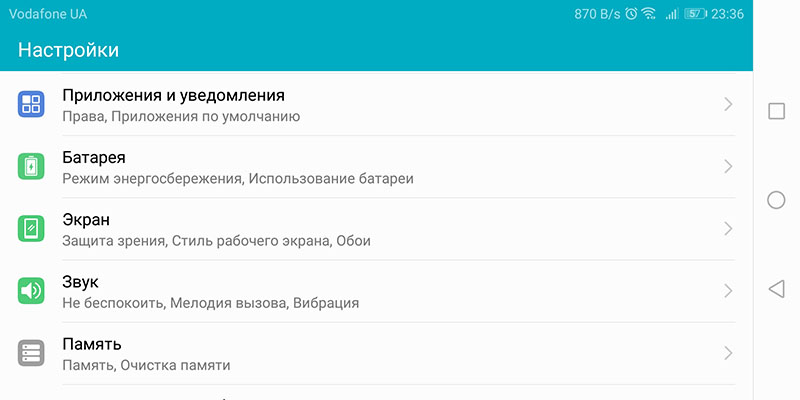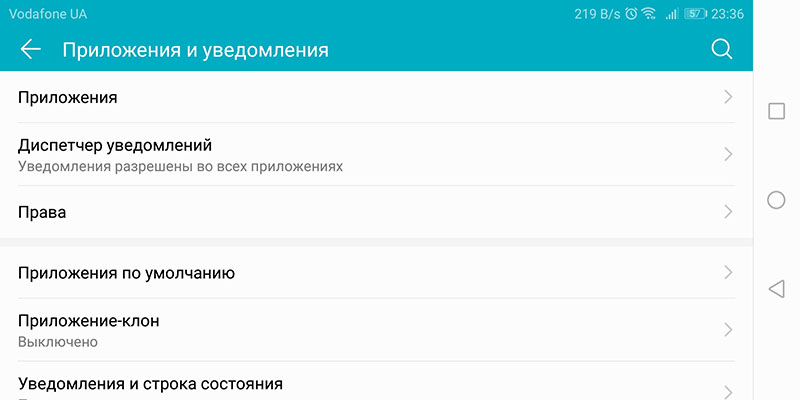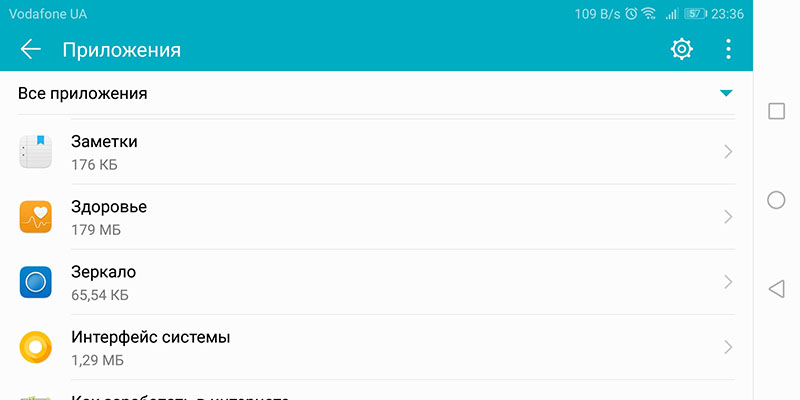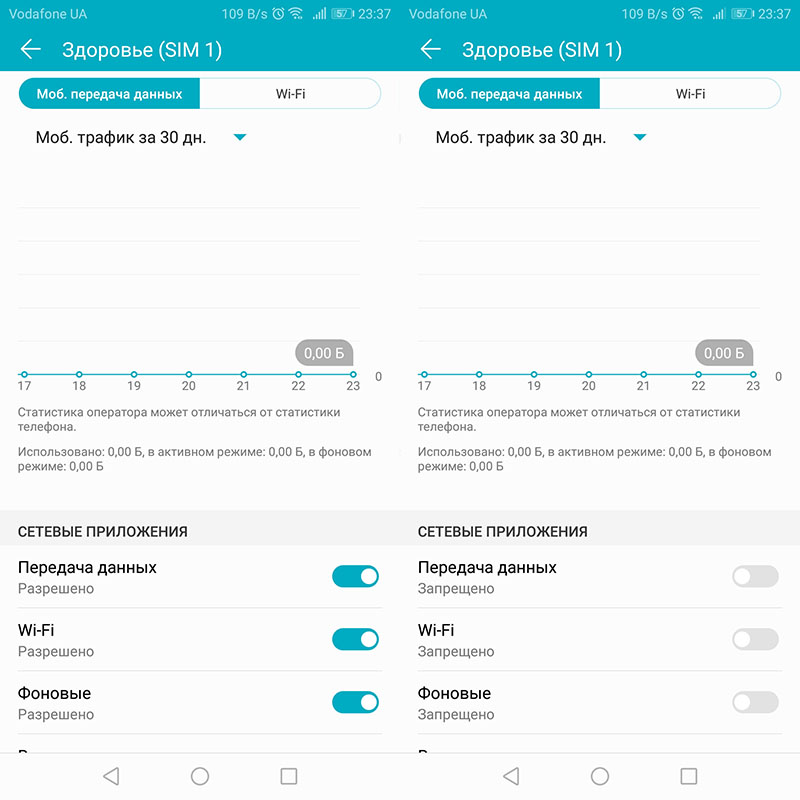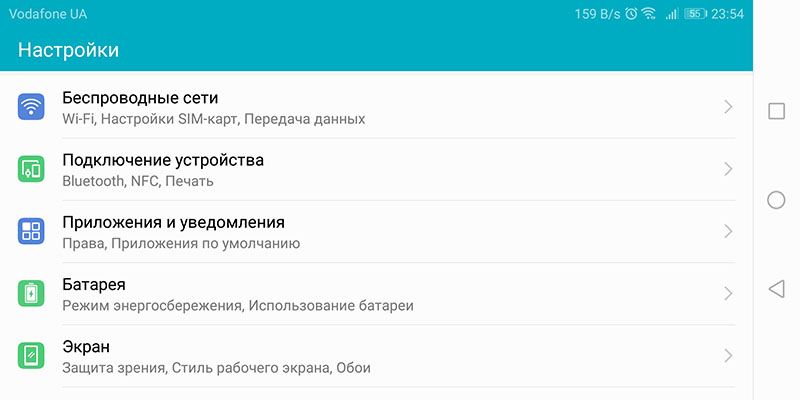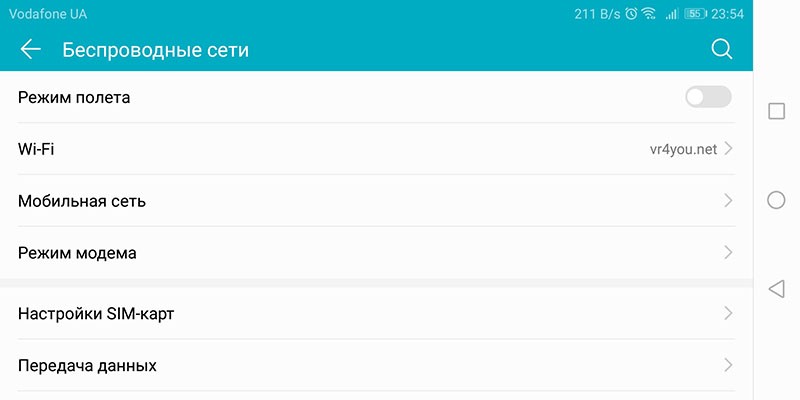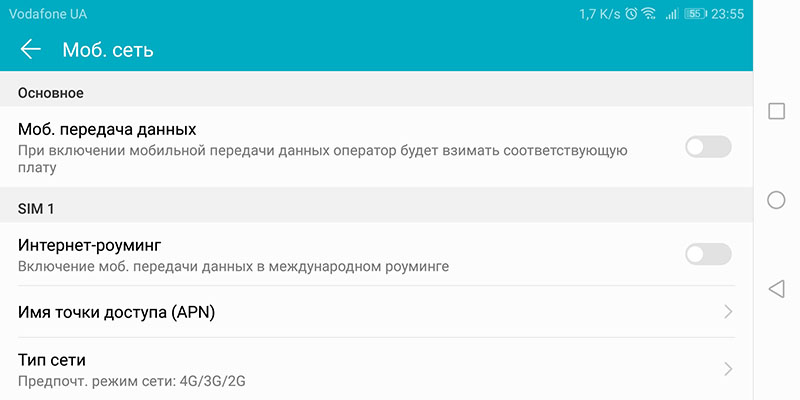Смартфон режим – Режим «Ambient Mode» превратит Android-смартфон в «умный» дисплей на время зарядки
Что такое фоновый режим в андроид?
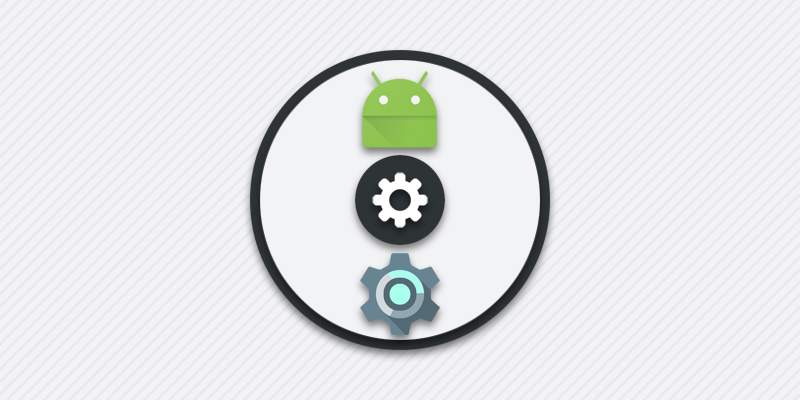
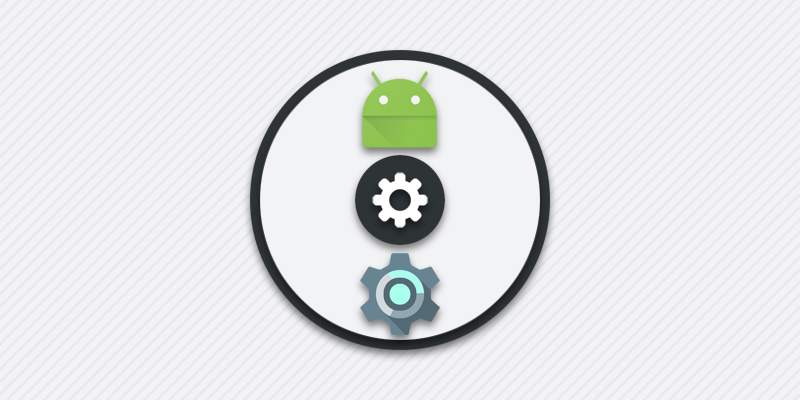
Автор: Александр Мойсеенко / Опубликовано:25.09.2019 / Последнее обновление: 25.09.2019
Большинство приложений, сервисов, служб и прочих процессов в ОС Android работают в невидимом для пользователя фоновом режиме. При такой организации достигается высокая функциональность и многозадачность. Из данной статьи вы узнаете, что такое и как работает фоновый режим, преимущества и недостатки, а так же как ограничить фоновую работу.
Что такое фоновый режим и фоновая передача данных
«Фоновый режим» или ещё «работа в фоне» представляет собой процесс, при котором программы, службы, сервисы и прочие задачи выполняются на заднем плане. В сравнении с передним планом, когда пользователь видит окно программы и вносит изменения в реальном времени, задачи на заднем плане выполняются автоматически и без участия пользователя. При этом фоновый процесс регулируется внесенными ранее пользовательскими настройками или установками разработчика.
Благодаря фоновому режиму многие процессы регулируются автоматически, что облегчает управление мобильным устройством и увеличивает многозадачность. После блокировки экрана аппарат не отключается полностью, а продолжает функционировать и выполнять различные задачи. Вот пример наиболее популярных фоновых операций:
- Загрузка файлов в память телефона или передача информации в сеть.
- Установка и обновление приложений.
- Получение уведомлений из мессенджеров, игр и прочих программ.
- Воспроизведение музыки в свернутом плеере.
- Навигация или запись трека с отслеживанием перемещения по карте.
- Подсчет шагов сделанных пользователем и прочей активности.
- Синхронизация данных и создание резервной копии.
Помимо «фоновой работы» в ОС Android имеется «фоновая передача данных». Такая функция определяет режим работы отправки и получения данных в фоне. Если функция активна, то при включенном интернете приложение получает доступ к сети. В случае отключения «фоновой передачи данных», доступ в сеть предоставляется только когда программа находиться на переднем плане.
В качестве примера стоит привести мессенджер или почтовый сервис. Без доступа к фоновой передаче данных утилита не связывается с сервером для проверки писем, когда пользователь сворачивает программу. А стоит открыть приложение, как на устройство поступает десятки писем и сообщений. Поэтому не рекомендуется отключать доступ к сети приложениям, где важно получать информацию в реальном времени.
Как работает фоновый режим
Запущенное приложение работает на переднем плане, пока отображается на экране мобильного устройства или используется пользователем: галерея, браузер, музыкальный проигрыватель и т.д. Если же покинуть приложение при помощи кнопки «возврат на главный экран», программа не закрывается, а сворачивается в фон.
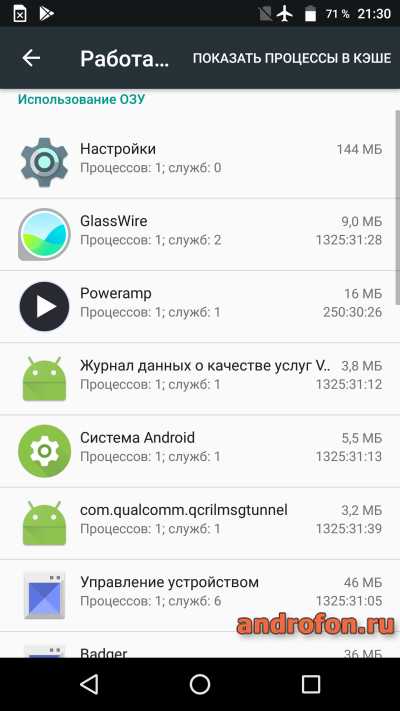
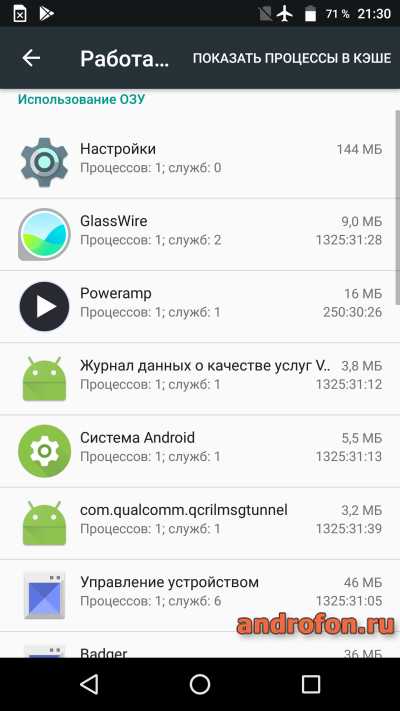
При наличии активных действий, например воспроизведение музыки, утилита продолжает работать. В ином случае программа ставится на паузу и хранится в кэше оперативной памяти. При достаточном объеме ОЗУ, вызванное вновь приложение из меню «запущенных программ» продолжит работать с последнего места остановки.
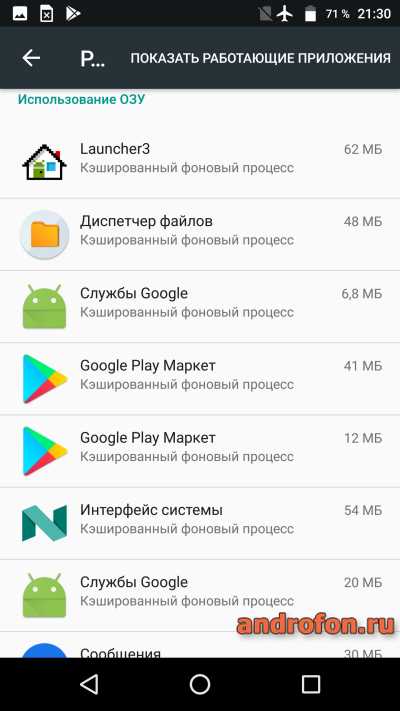
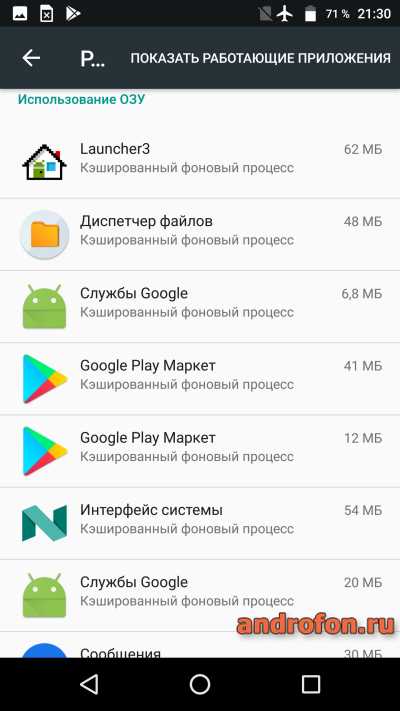
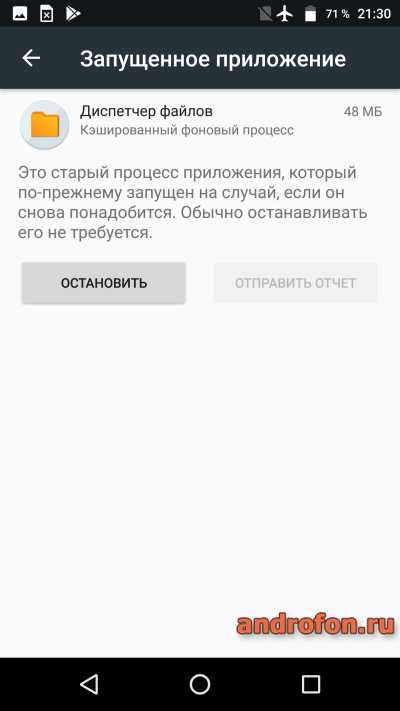
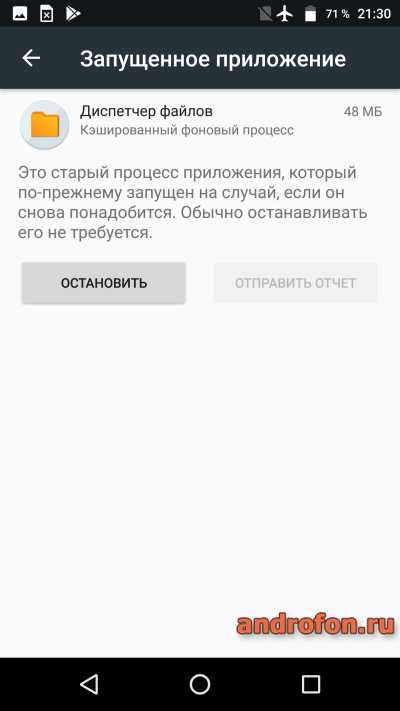
Закрытие приложения происходит в случае, если соответствующую функцию выбрал пользователь либо система нуждается в освобождении оперативной памяти для других задач. В таком случае в памяти остаются запущенные службы определенного приложения. Назначение службы определяется функциями приложения. Например, служба JobScheduler используется для планировки задач, а SyncAdapter для синхронизации данных. При необходимости приложение автоматически запускает необходимые службы.
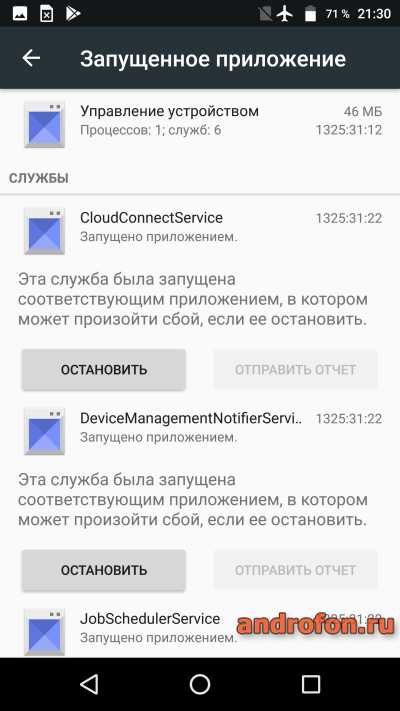
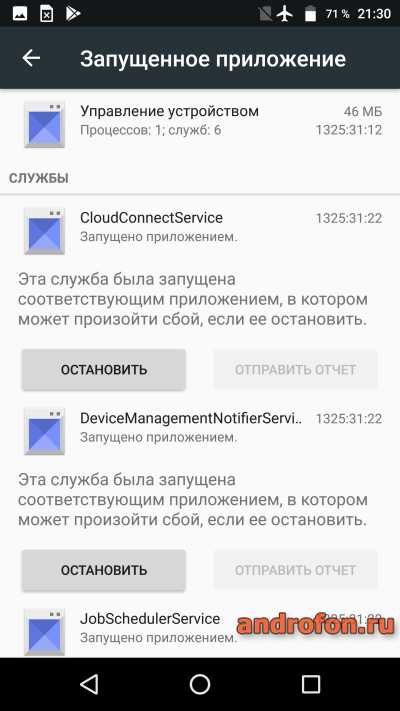
Наличие, количество и тип служб определяет разработчик приложения. При грамотном подходе получится автоматизировать различные процессы, не требующие вмешательства пользователя – создание резервной копии данных по расписанию или при наличии интернета, связь с сервером для проверки новых писем, доступ к датчикам и т.д.
Преимущества фонового режима
- Автоматизация процессов, не требующих вмешательства пользователя.
- Увеличение функциональности мобильного устройства.
- Расширение мультизадачности – возможность выполнять несколько операций одновременно.
Недостатки фонового режима
Основной недостаток фоновой работы заключается в энергопотреблении. Некоторые приложения или службы регулярно обмениваются запросами, из-за чего мобильное устройство не переходит в сон. Наличие постоянных активностей сокращает автономность в бездействии и вынуждает чаще подзаряжать батарею. Обычно этому способствует недостаточно оптимизированные приложения или программы-паразиты, злоупотребляющие ресурсами мобильного устройства. Проблема решается принудительным отключением или заморозкой.
Как ограничить фоновую работу
Ограничение фоновой работы приложений или сервисов – снижает функциональность и многозадачность мобильного устройства. При этом деактивация неиспользуемых утилит позволит увеличить автономность.
Отключение фоновой передачи данных
Ограничение доступа к данным определенных приложений позволит сэкономить мобильный трафик.
Инструкция:
Откройте раздел системных настроек.
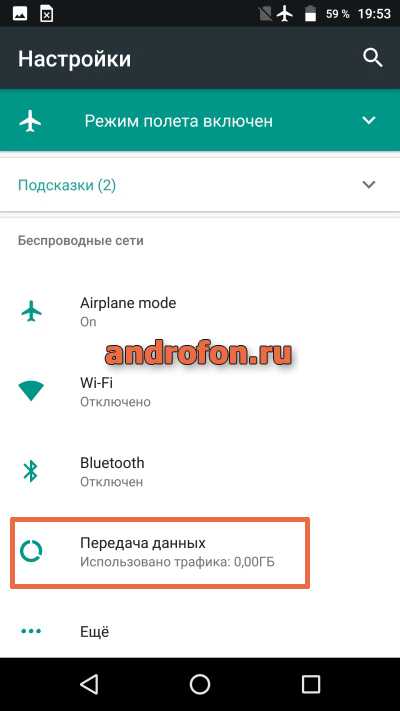
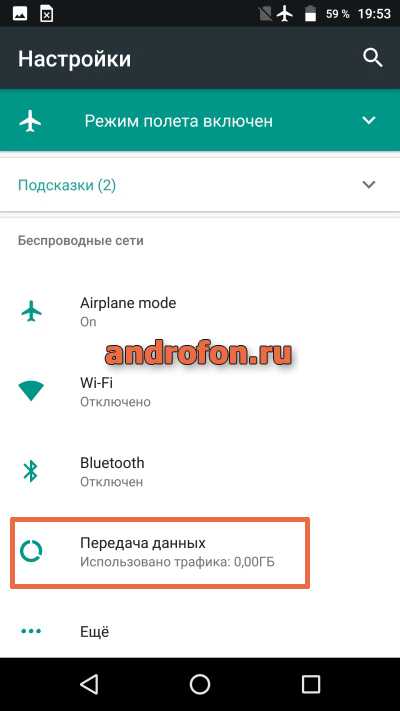
Выберите пункт «Передача данных».
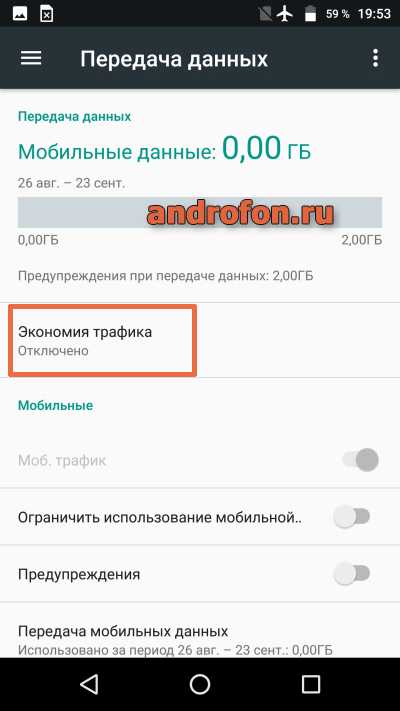
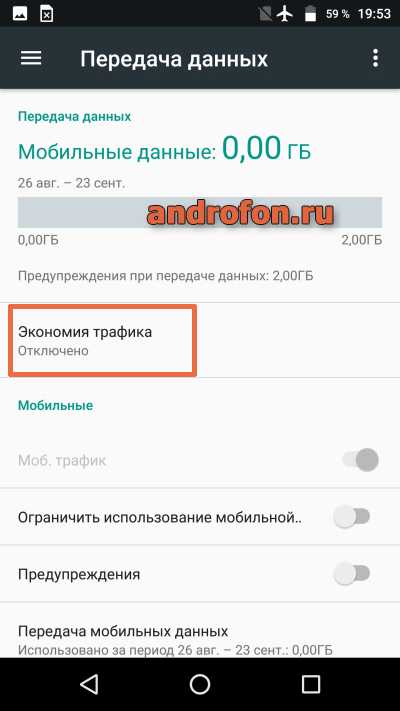
Далее пункт «Экономия трафика».
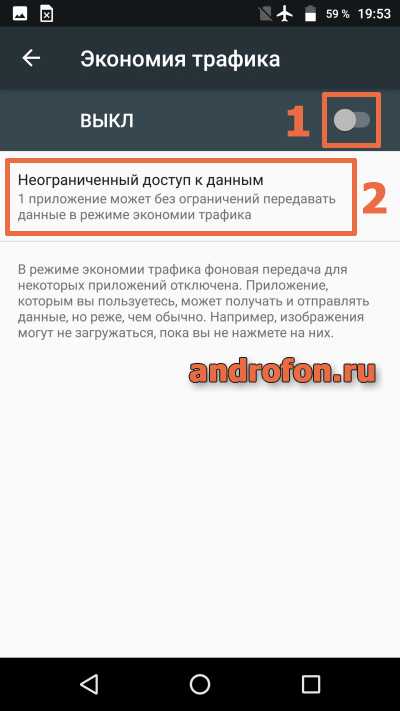
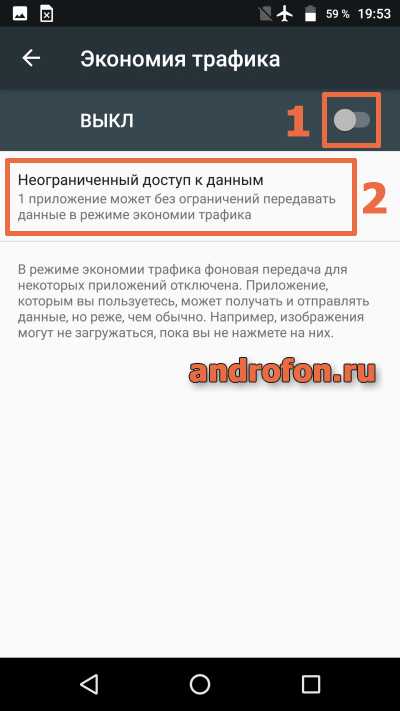
Активируйте функцию путем смены переключателя.
Тут же задайте исключения. Указанные приложения получат неограниченный доступ к интернету.
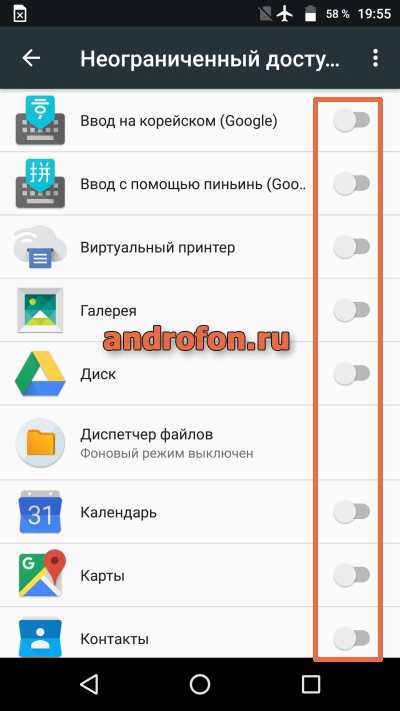
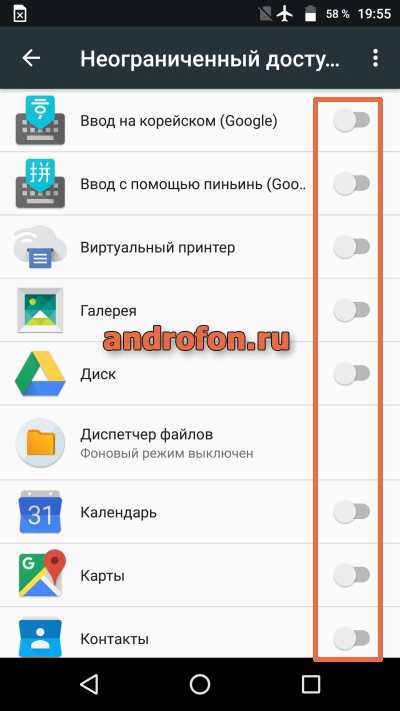
Для разрешения достаточно перевести переключатель.
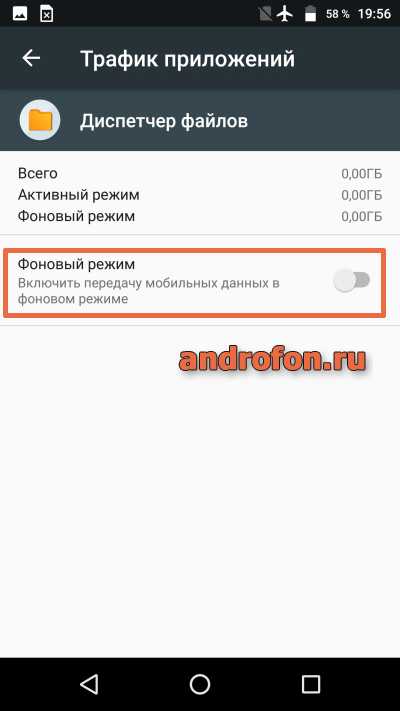
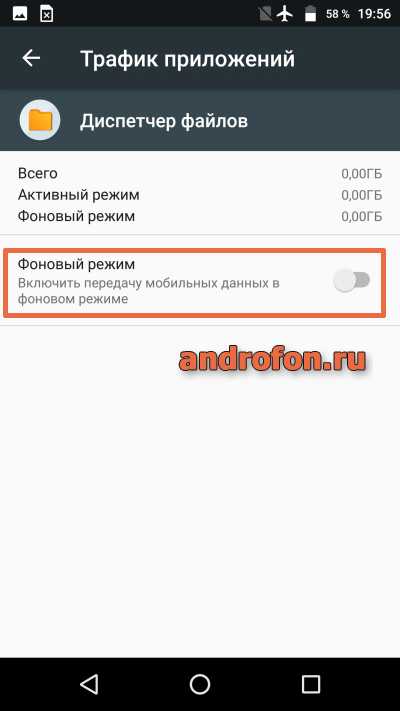
Некоторые программы требуется предварительно открыть, а после отключить «Фоновый режим».
Отключение синхронизации
При наличии учетной записи Google периодически происходит фоновая передача пользовательских данных на удаленный сервер. Отключение синхронизации лишит возможности сохранения некоторой информации в удаленном хранилище. При этом снизятся затраты энергии, а ещё трафика, при условии что сервисам Google разрешена фоновая передача данных.
Инструкция:
Перейдите в раздел системных настроек.
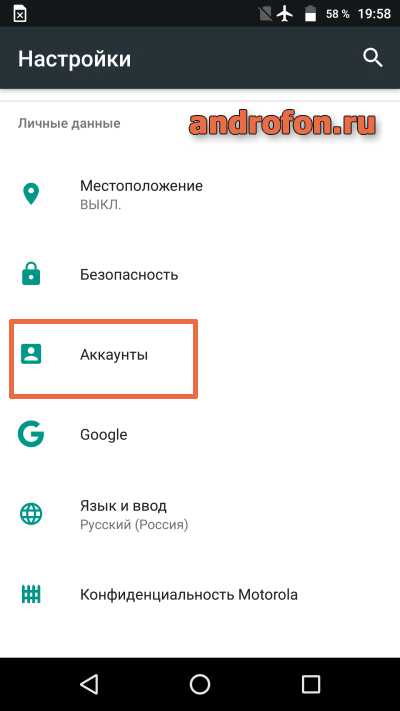
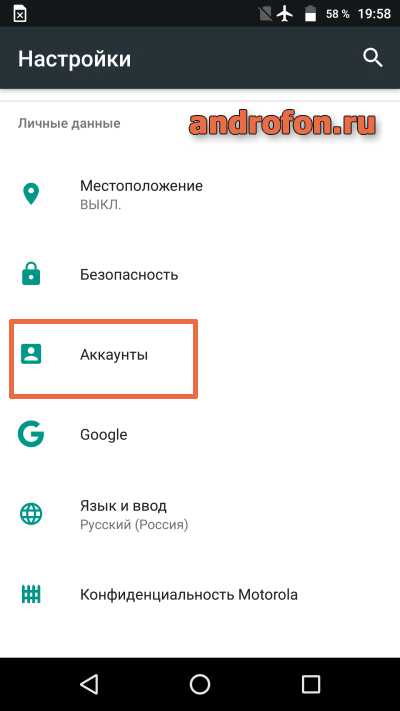
Далее пункт «Аккаунты».
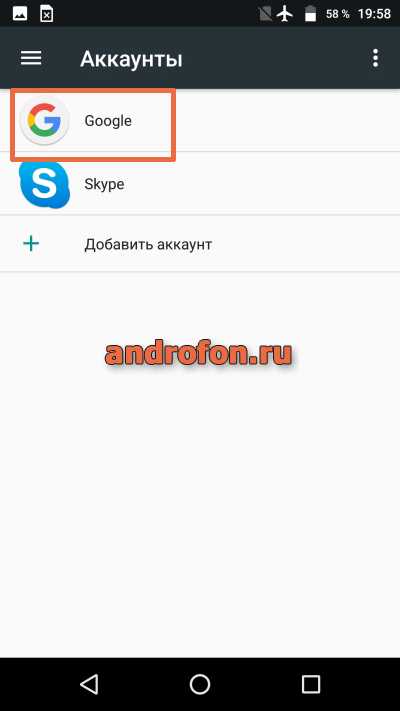
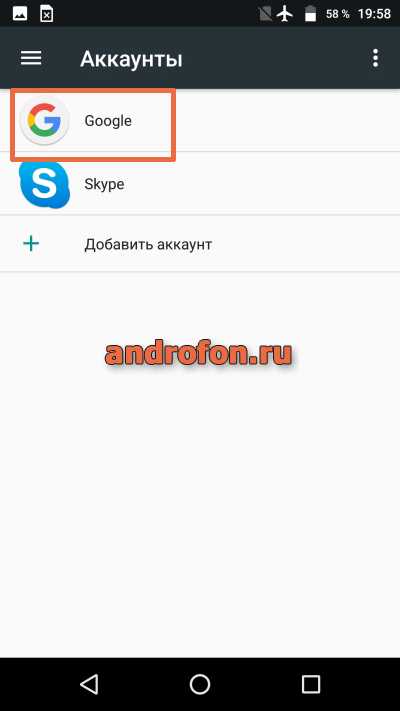
Выберите вариант «Google».
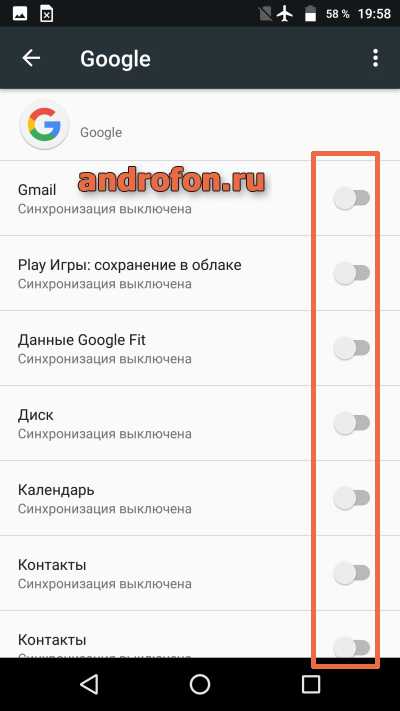
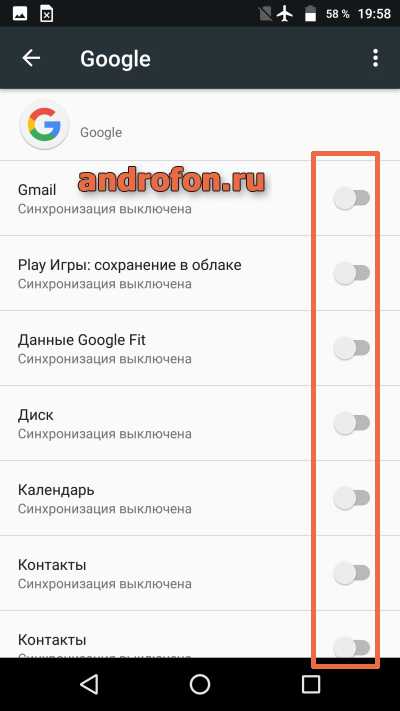
Отключите данные, что не требуется синхронизировать в фоне.
Заморозка приложений
Гибернация приложений позволит принудительно заморозить работу активных программ, что положительно скажется на времени автономной работы.
Инструкция:
Скачайте и установите программу Greenify.
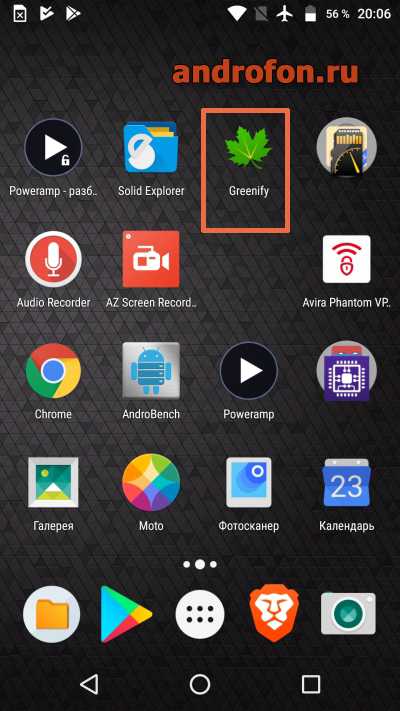
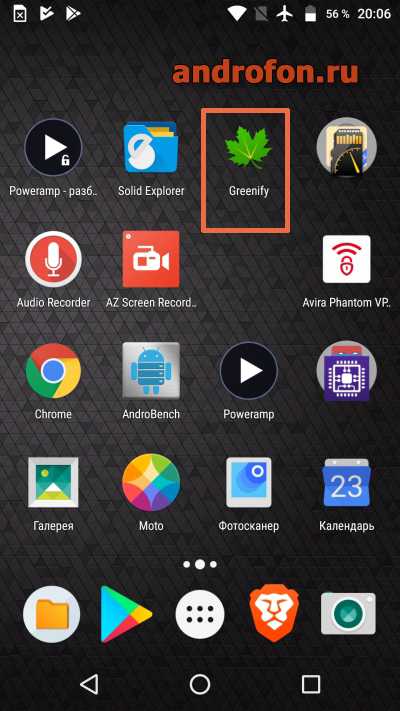
При первом запуске укажите «рабочий режим». Программа ориентирована на работу с рутироваными устройствами. Без root-прав возможности Greenify меньше. Так же в базовой версии имеются ограничения на доступ к определенным функциям. Для устройств без root-прав достаточно и базовой версии программы.


Предоставьте разрешение для работы Greenify, если версия Android 5.1.1 или выше. Для этого нажмите на кнопку «предоставить разрешение».
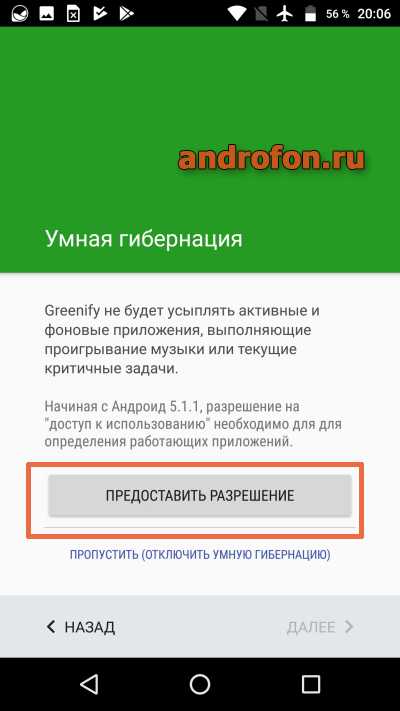
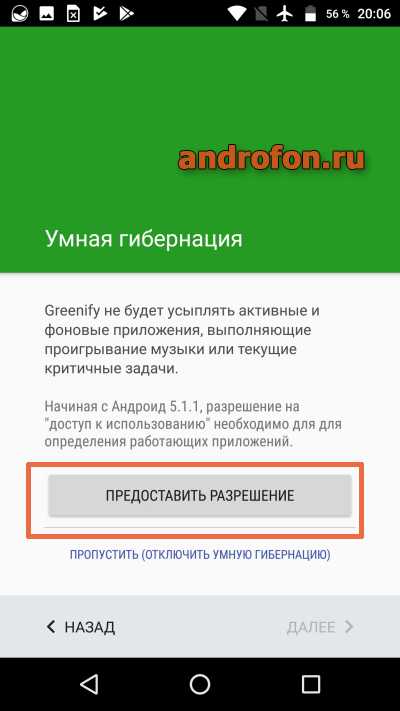
В новом окне выберите программу Greenify.
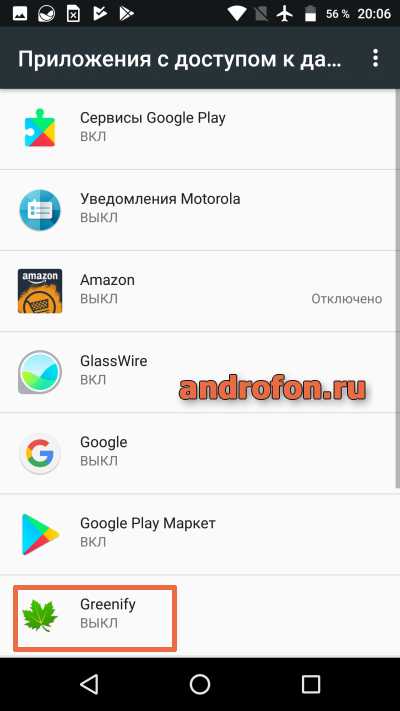
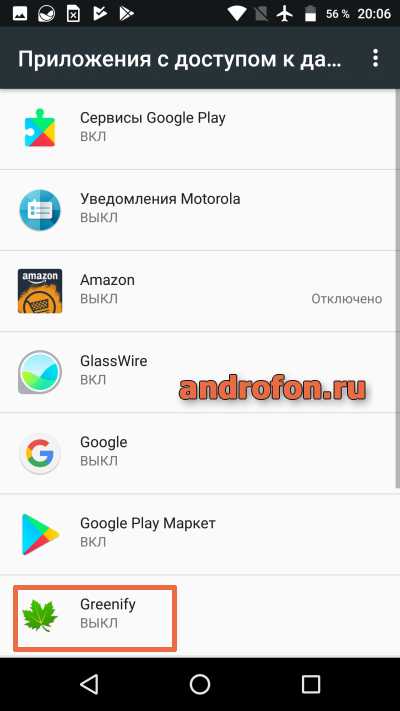
Разрешите доступ, а после вернитесь в программу.
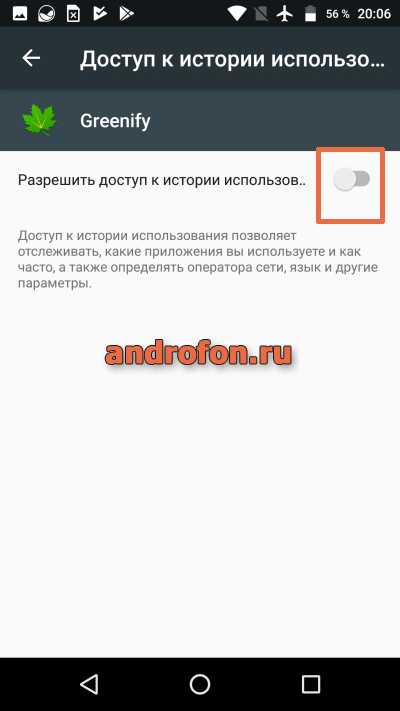
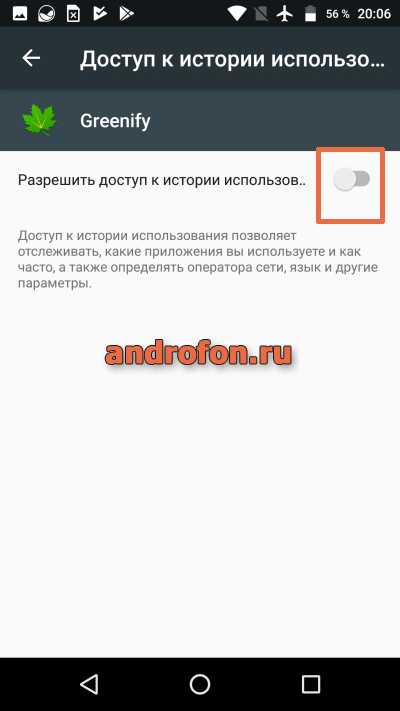
Для завершения настройки нажмите «Закончить».
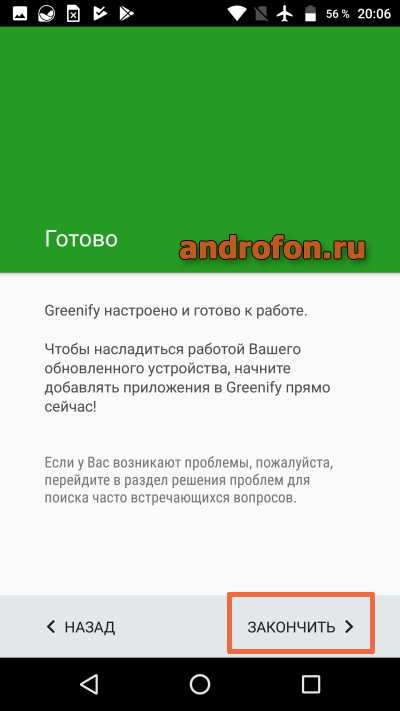
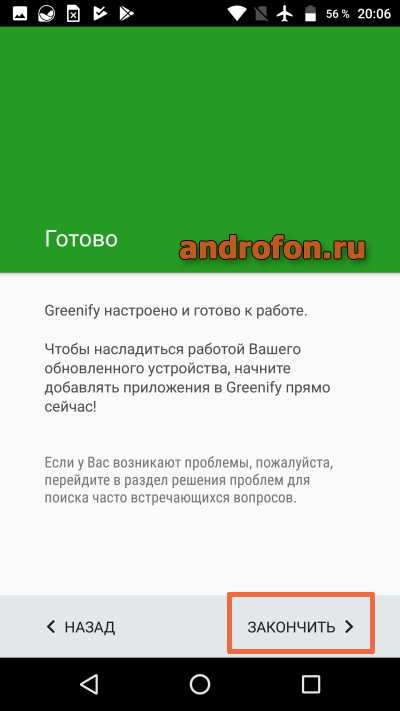
Что бы «усыпить» приложение нажмите на кнопку со знаком плюс.


Greenify проанализирует программы и покажет утилиты, что работают в фоновом режиме.
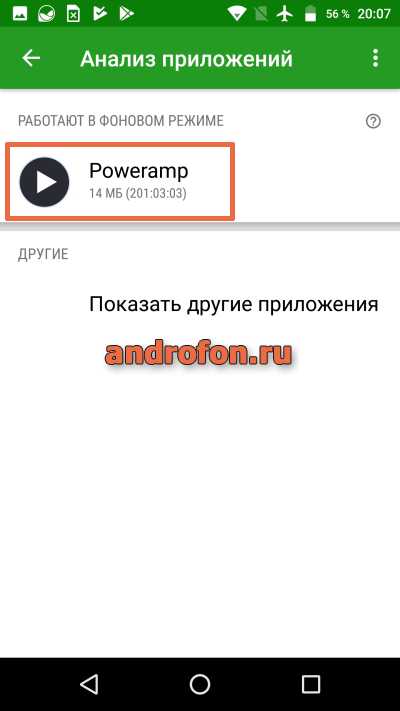
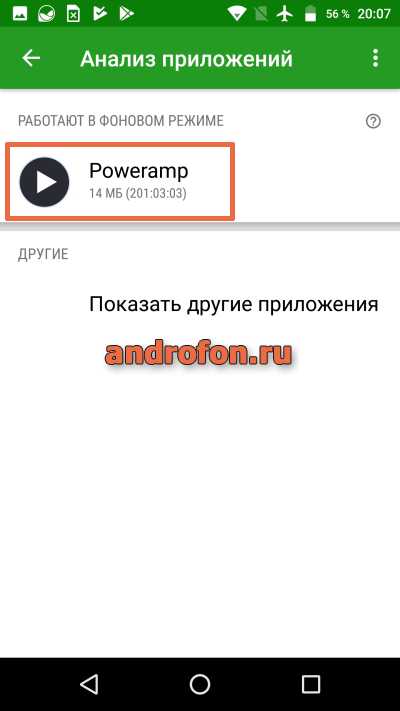
Далее следует выбрать активные приложения и подтвердить действие. После блокировки экрана Greenify автоматически заморозит работу «чрезмерно активных фоновых программ».
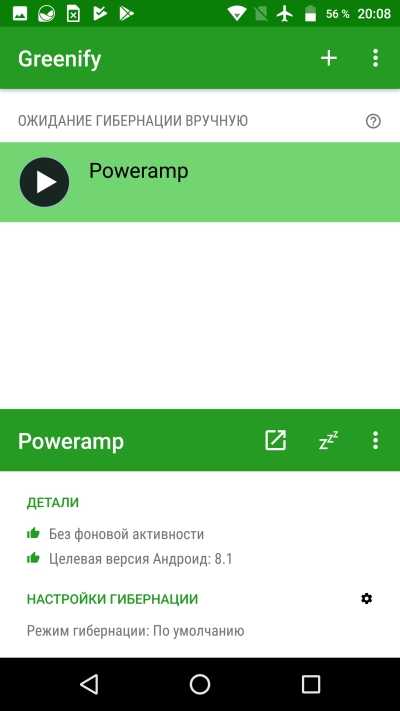
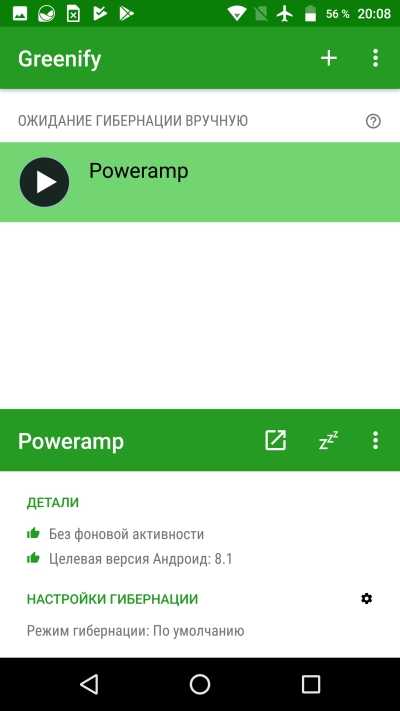
Если требуется, нажмите на кнопку «Показать другие приложения», что бы добавить в список заморозки другие программы.
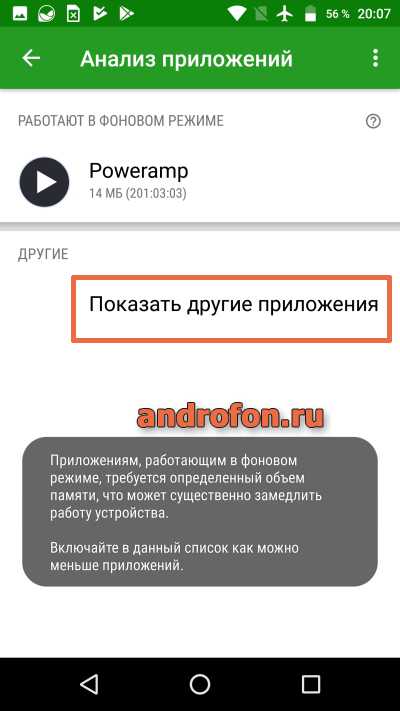
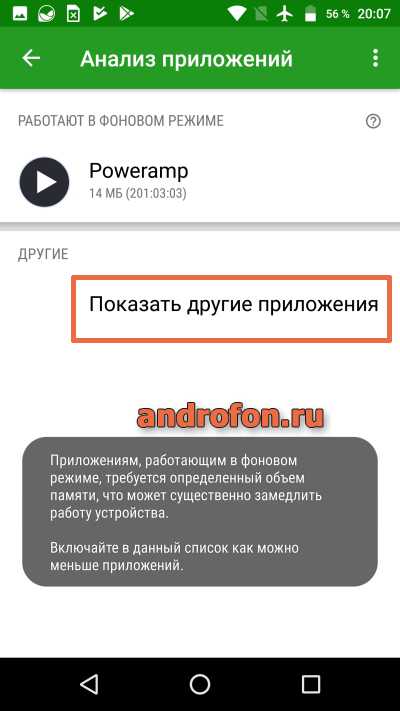
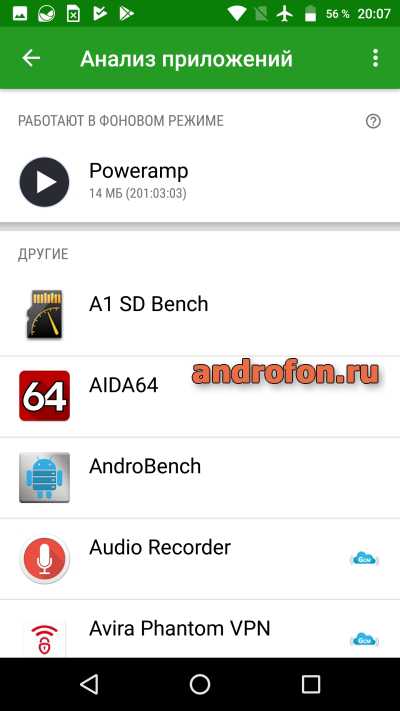
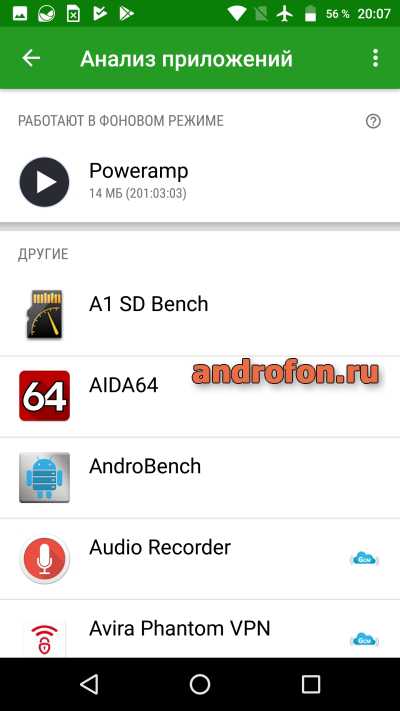
Вывод
В статье мы подробно рассмотрели, что такое фоновый режим в андроид. В фоне выполняются задачи, не требующие внимания пользователя, что облегчает управление, расширяет функциональность и мультизадачность мобильного устройства. При этом недостаточная оптимизация фоновой работы отдельных программ ухудшает автономность. А единственный способ решения проблемы – отключить или заморозить процессы такого приложения.
А как вы поступаете с активными фоновыми процессами приложений? Поделитесь решением в комментариях под статьей.
 Загрузка…
Загрузка…
Поделиться:[addtoany]
androfon.ru
Что такое фоновый режим в телефоне?

Многие из пользователей смартфонов на базе Android могли слышать про фоновый режим, но вот что это такое, некоторые просто не знают. Фоновый режим — это, грубо говоря, такой режим, при котором отдельные приложения или процессы работают без участия пользователя. Хотите пример? Далеко ходить не надо — можно взять любой популярный мессенджер. Смотрите, когда вы не общаетесь с друзьями по мессенджеру, он находится в фоновом режиме, и как только приходит сообщение, вы получаете уведомление об этом. Если бы мессенджер не работал в фоновом режиме, а был полностью отключен, уведомление вы бы попросту не смогли получить. В общем, фоновый режим — штука крайне полезная.
Однако надо заметить, что далеко не все приложения, которые работают в фоновом режиме, полезны для пользователя. Это могут быть, к примеру, какие-то сервисы, которые встроены в прошивку, и удалить их обычным способом попросту нельзя — нет такой возможности. А между тем, частью этих сервисов или всеми сразу пользователь может не пользоваться в принципе, однако они зачастую работают в фоновом режиме и загружаются вместе с операционной системой, расходуя ресурсы «железа». Зато такие приложения можно остановить.
В качестве примера воспользуемся смартфоном Huawei и остановим приложение WhatsApp — только в качестве примера: мессенджер лучше не отключать, иначе перестанете получать уведомления до его включения.
Откройте настройки.
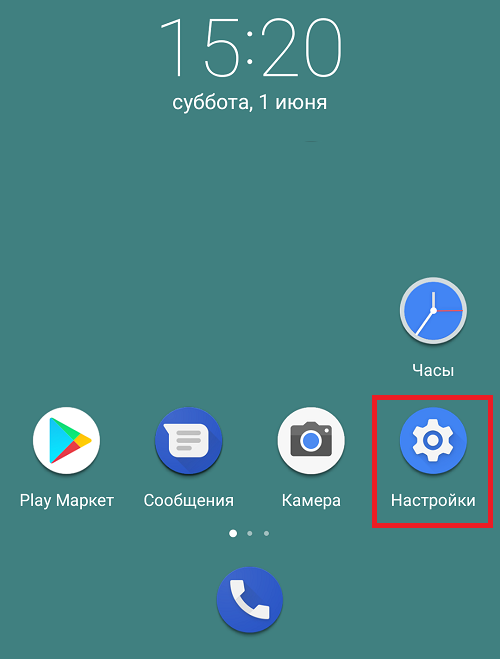
Зайдите в раздел с приложениями.
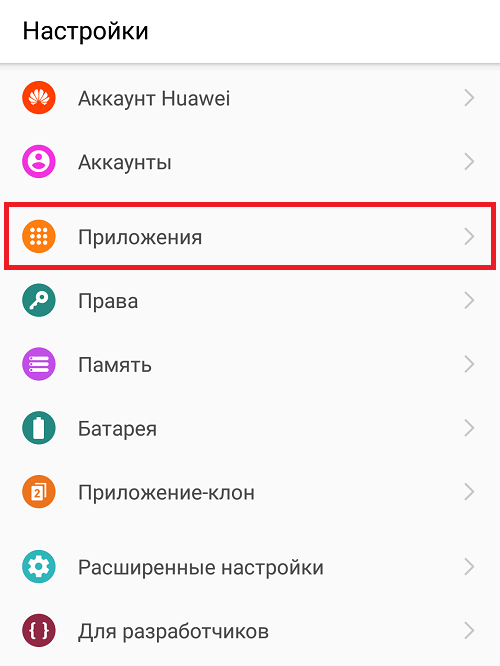
Найдите и откройте страницу нужного приложения.
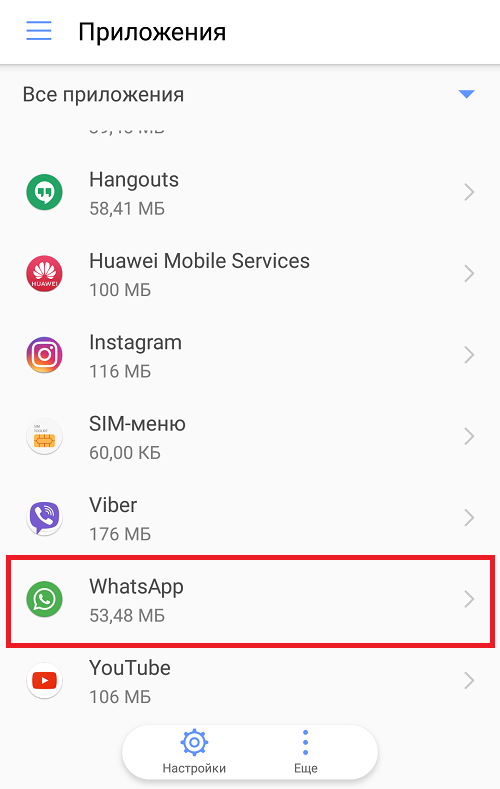
Нажмите на кнопку «Остановить».
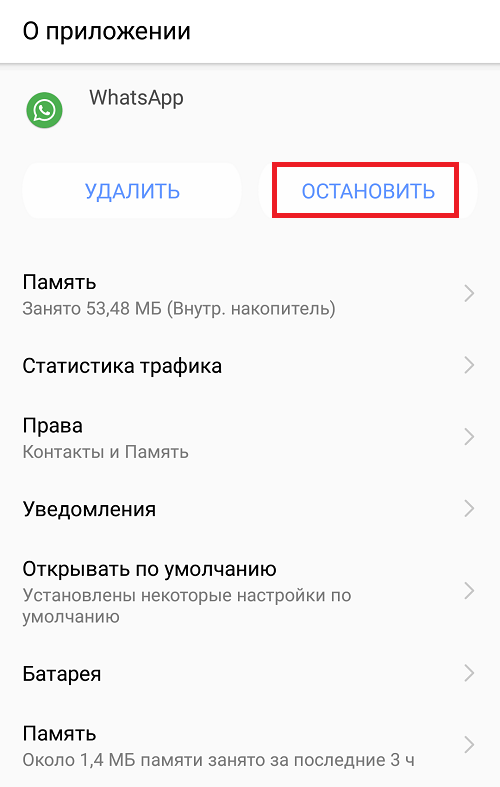
Подтвердите действие.
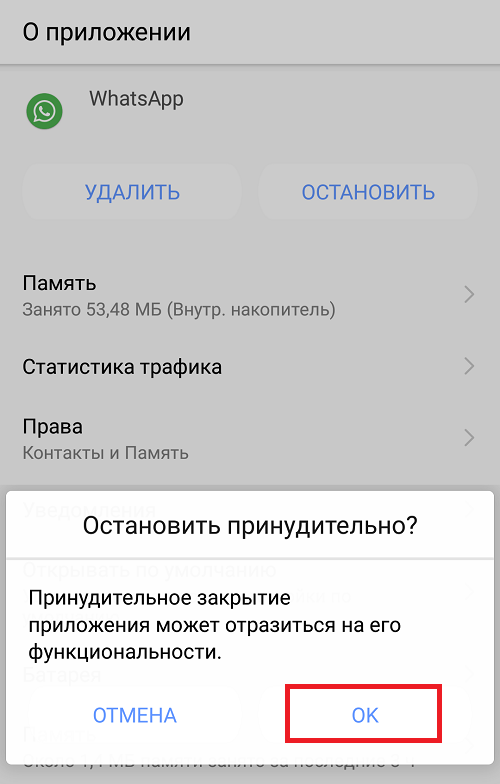
Приложение будет остановлено до того момента, пока вы его не запустите (для этого достаточно нажать на иконку приложения).
androidnik.ru
что это такое, как его отключить
Фоновый режим на Андроиде – что это и как отключается – вопрос, который считается одним из самых важных для пользователей смартфонов Андроид. В подобном режиме осуществляют работу ПО, что запускаются системой или службой поддержки. Здесь нет пользовательского интерфейса. Но постоянно выполняются задачи сниженного приоритета. В статье вниманию представлена информация, что представляет собой фон, как им правильно пользоваться и как отключить за ненадобностью.
Что такое фоновый режим на телефоне?
В телефоне задействует немало фоновых операций. Подобная работа выполняется:
- отдельными ПО;
- уведомлениями;
- различными скриптами;
- исполнительными файлами.

В некоторых случаях следует знать, когда и какие процессы запускаются.
Для чего он нужен?
Специальных целей для подобных ПО нет. В этом заключается их главный функционал. После приобретения смартфона рекомендуется деактивировать Фейсбук. Клиент в фоновом режиме осуществляет много операций.
Функционируют иные скачанные на телефон утилиты. Фоновый режим на телефоне усложняет функционирование устройства. При появлении проблем в устройстве пользователь стремится удалить ПО или отключить фоновый режим.
Сначала рекомендуется проверить, относится ли программа к системным. Если отключить фон, это может привести к сбою в ОС, он должен работать постоянно. Неблагоприятно это отразится на телефоне относительно старой и недорогой модели.
Как отключить фоновый режим на Андроиде?
Процесс деактивации будет одинаковый. Решая, как отключить, пользователь должен действовать таким способом:
- Осуществляется переход в Настройки.
- Далее следует нажать на Диспетчер.
- В разделе, который открылся, необходимо провести пальцем справа-налево.
- Движение нужно оканчивать, когда попадется вкладка Запущенные или работающие.

Среди представленных вниманию вариантов нужно внимательно выбрать и отключить те, которые не относятся к системным.
На Androide 7 версии
На гаджете данной марки пользователь может убрать работающий фон так:
- Отключение через меню Статистика процессов.
- Выбирается нужная операция и нажимается Остановить.
- Если нужно остановить работу приложения, действовать важно через специальный диспетчер приложения. Здесь выбирается нужная манипуляция и активируется Остановить.
Есть утилиты, которые автоматически запускаются в работу, стоит их только закрыть. Чтобы отключить их, следует использовать приложение Greenify. Она не дает программе запускаться автоматически. Если у пользователя есть в распоряжении ROOT-права, можно убрать из автозагрузки ненужные приложения.
Подводя итоги
Если телефон управляется 7 версией Андроида, если присутствует в распоряжении приличный объем памяти, включать и отключать опции не придется. В остальных случаях рекомендуется устранить из памяти ПО, работа и передача данных которых не требуется. Для улучшения функционирования телефона можно удалять приложения, которые не планируется использовать ближайшие полгода или года. Это не только позволит улучшить работу смартфона, но освободит память.
phone-insider.com
10 способов продлить время работы смартфона на Android
Современные смартфоны умеют практически всё: помогать нам общаться и обмениваться информацией, развлекать, обучать, покупать и искать правильный маршрут. Однако в самый ответственный момент они имеют особенность неожиданно разряжаться, оставляя нас без связи и какой бы то ни было коммуникации. Интернет-проект Yamobi.Ru собрал полезные советы для владельцев смартфонов на Android, которые помогут сберечь аккумулятор и батарейку от преждевременной разрядки и увеличить время работы.

Пользователи смартфонов на Android часто жалуются на малое время автономной работы. Нередки случаи, когда уже к середине дня заряд батареи находится на критически низком уровне. Встаёт резонный вопрос, как продлить время работы смартфона с минимальным ущербом для производительности?
Здесь в пору отметить, что в Android OS и её разнообразных вариациях (EMUI, Flyme, Cyanogen, MIUI) заложено множество скрытых функций, которые расходуют энергию. Это и определение местоположения, и автоматическое обновление приложений, и синхронизация. Их отключение не влияет на общую работоспособность самого смартфона, а вот время автономной работы существенным образом увеличивается. Беда в том, что не все из владельцев андроидов знают о существовании скрытых настроек.
Команда интернет-проекта Yamobi.Ru проанализировала сценарий работы смартфонов на Android 6, Android 7 Nougat и Android 8 Oreo в разных режимах энергопотребления. Мы специально тестировали различные настройки приложений и готовы рассказать о самых эффективных методах экономии заряда батареи.
Совет 1. Оптимизируйте работу функции местоположения
id=»sub0″>Самой энергозатратной функцией в смартфоне является определение местоположения (геолокация, навигация). В связи с этим стоит провести ревизию приложений, которые использую GPS/ГЛОНАСС модуль. Для начала зайдите в настройки геоданных на своём смартфоне и найдите пункт «Улучшение точности». Здесь по умолчанию предлагается использовать использование Wi-Fi сетей для увеличения точности определения вашего местоположения даже тогда, когда Wi-Fi выключен, а на некоторых смартфонах то же самое доступно ещё и для Bluetooth. Оба этих пункта советуем отключить.
Теперь настроим доступ к геолокации для каждого из установленных приложений. Для этого нужно зайти в настройках в раздел «Разрешения приложений». На различных смартфонах он может находиться в разных местах: в нашем случае пришлось перейти в настройках устройства в раздел «Приложения», нажать кнопку «Меню» и выбрать соответствующий пункт.
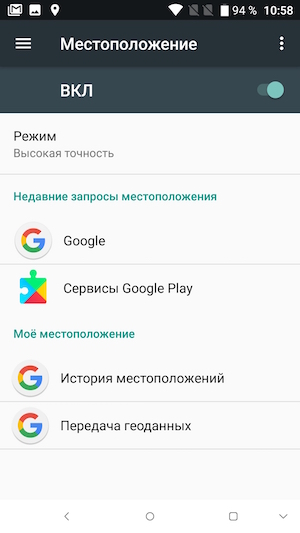
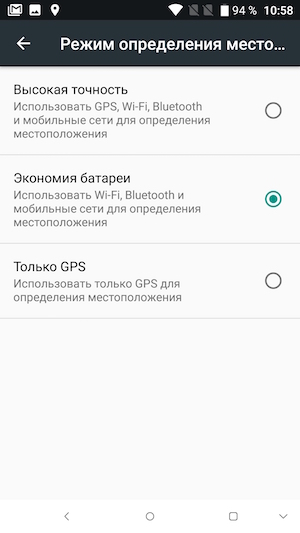
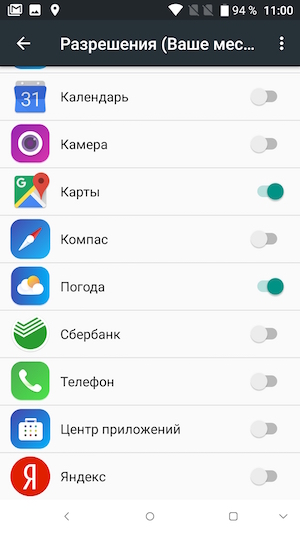
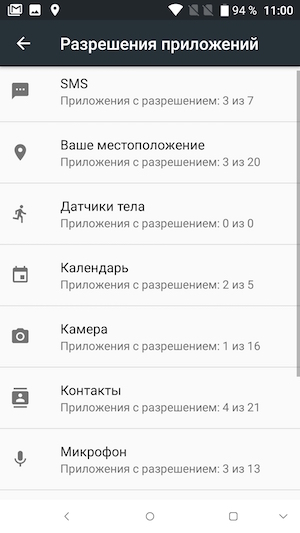
Если вы всё сделали правильно, то увидите список основных системных разрешений Android, среди которых будет «Местоположение». Нажав на этот пункт, вы увидите большой список приложений, получивших разрешение на использование вашего местоположения с переключателями. Причём, большая часть из этих программ наверняка сможет работать и без доступа к данным геолокации. Теперь вам осталось только пройтись по списку, отключая программы, которые явно могут обойтись без использования местоположения.
Мы рекомендуем отключить местоположение для игр, мессенджеров, клиентов социальных сетей и прочих приложений, явно несвязанных с навигацией или отображением карт. Оставить здесь можно картографические и навигационные программы, сервисы заказа такси, приложения банков (для поиска ближайших банкоматов, например).
Совет 2. Используйте режим энергосбережения
id=»sub1″>Использование режима энергосбережения — не менее очевидный способ увеличения времени работы смартфона. При этом режим экономии заряда можно использовать не только в тех случаях, когда аккумулятор разряжен, но и в остальное время.
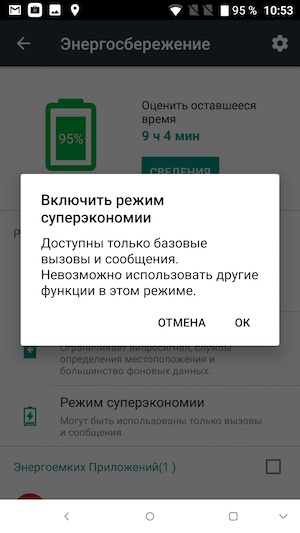
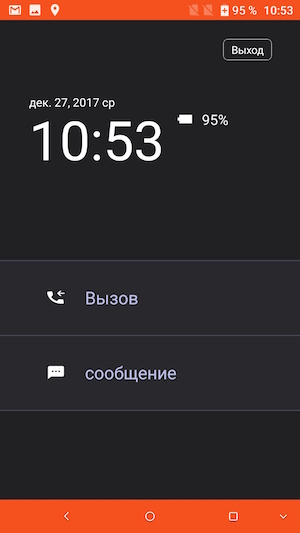
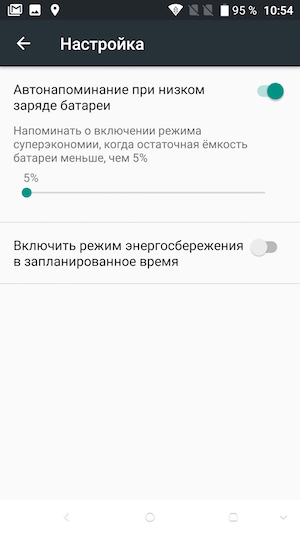
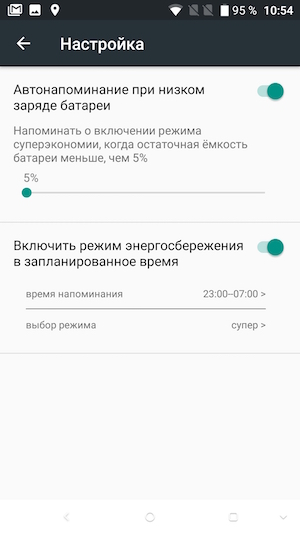
Большинство современных гаджетов имеют несколько режимов энергосбережения разной степени агрессивности, а некоторые позволяют пользователю довольно гибко их настраивать. При этом, штатный режим энергосбережения, как правило, не влияет на быстродействие гаджета и функционирование приложений, а лишь немного ограничивает максимальную яркость дисплея, частоту процессора и фоновое использование данных. В большинстве случаев эти изменения будут мало заметны, но вполне способны добавить вашему смартфону пару часов автономности. Единственное исключение – игры. Здесь вы точно заметите ограничения.
Совет 3. Оптимизируйте настройки яркости экрана
id=»sub2″>Второй источник быстрого разряда батареи – экран. Если быть точным, то уровень подсветки экрана и его диагональ. Чем ярче подсветка, тем быстрей сядет аккумулятор. Если вы не проводите большую часть времени на улице под ярким солнцем, то вам навряд ли понадобится выставленная на максимум подсветка экрана. Лучше всего выставить яркость автоматически, если у смартфона есть такая настройка. Для этого нужно зайти в меню настроек в раздел «Дисплей» и выставить соответствующую яркость.
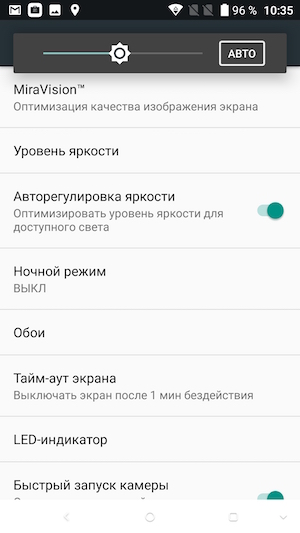
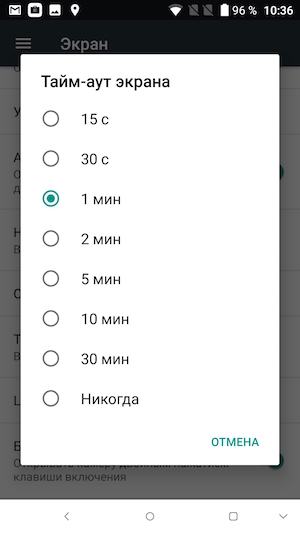
Как вариант для максимальной экономии заряда батареи вы можете установить минимальную интенсивность подсветки, при которой информация на экране будет оставаться читаемой. Также можно сократить до минимума продолжительность подсветки до блокирования экрана смартфона. В итоге оптимизация яркости добавит вам от 30 минут до 2 часов автономной работы.
Также отметим, что в отличие от смартфонов с TFT-дисплеями, для которых энергопотребление экрана зависит только от его яркости, в гаджетах с AMOLED-матрицами немалое значение имеет ещё и гамма картинки. По этой причине на смартфонах с OLED-дисплеями есть смысл использовать тёмные темы или даже чёрный цвет. При отображении чёрного цвета на OLED-экранах пиксели полностью выключаются и не потребляют энергию. Отсюда и существенная экономия энергии.
Совет 4. Отключите автоматическую синхронизацию
id=»sub3″>По умолчанию все смартфоны на Android в автоматическом режиме синхронизируют данные с облачными сервисами Google, электронной почты и прочих установленных приложений. В большинстве своём такая постоянная синхронизация не нужна.
Если речь идёт о почте, то достаточно один раз принудительно обновить Gmail, чтобы получить все новые письма. Постоянная синхронизация необходима лишь в случае ожидания срочного письма. Это же относится к мобильным приложениям облачных хранилищ и социальных сервисов. Определите для себя, какие из подключенных аккаунтов и установленных приложений действительно нуждаются в автоматическом обновлении, а какие обойдутся и пользовательским.
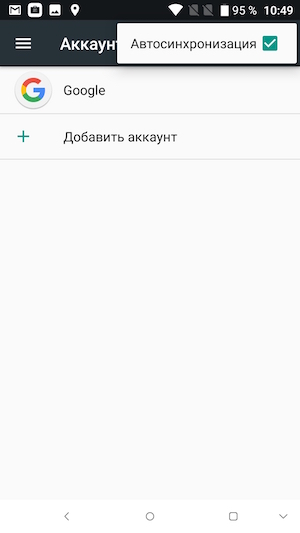
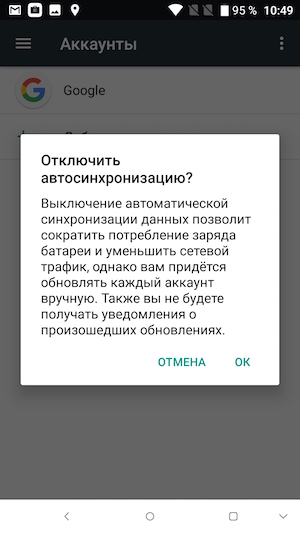
Кстати, помимо заряда батареи вашего смартфона автосинхронизация съедает мобильный трафик. В итоге пакет интернета на месяц расходуется в разы быстрее, а в роуминге может привести к дополнительным тратам.
Чтобы отключить синхронизацию, необходимо в настройках найти пункт «Учётные записи», а затем нажать на кнопку «меню» и выбрать нужную опцию. Если передача данных в облако вам всё-таки нужна (например, для синхронизации контактов), это можно время от времени делать вручную, нажимая на соответствующие пункты в списке.
Совет 5. Отключите push-уведомления
id=»sub4″>Помимо автоматической синхронизации, которая радикально решает вопрос с энергопотреблением, можно настроить работу разнообразных уведомлений на главном экране. Например, можно отключить push-уведомления для некоторых программ. Для этого, при получении уведомления от любой программы, откройте панель уведомлений и сделайте долгий тап на сообщении, после чего откроется экран с настройками. Чтобы полностью отключить уведомления от программы, достаточно нажать на переключатель «Разрешение уведомлений».
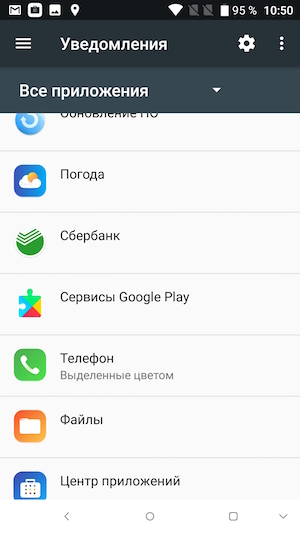
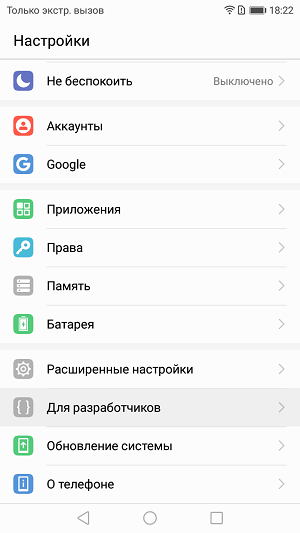

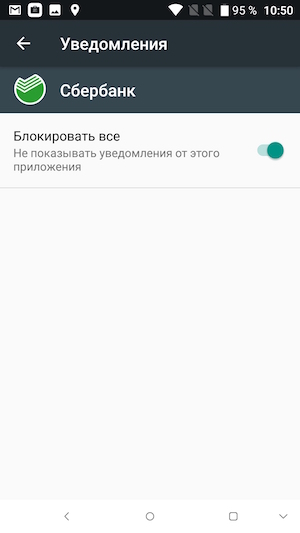
Кроме того, в настройках Android-смартфонов есть отдельный раздел, который называется «Уведомления». В нём под каждое приложение можно настроить отображение уведомлений, звуковой сигнал, в том числе беззвучный, цветовое оформление и т.п.
Совет 6. Отключите анимационные эффекты
id=»sub5″>Ещё одной функцией, которая расходует заряд батареи в ускоренном режиме, является анимация и разнообразные интерфейсные эффекты. Вся эта «красота» нагружает процессор лишними вычислениями, а также замедляет переключение между приложениями.
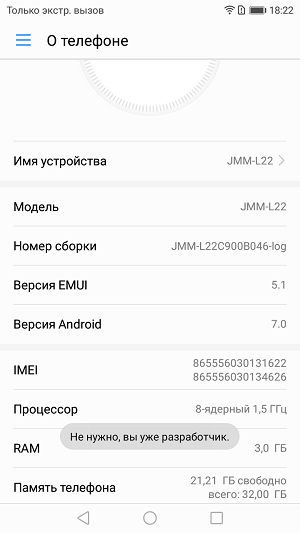

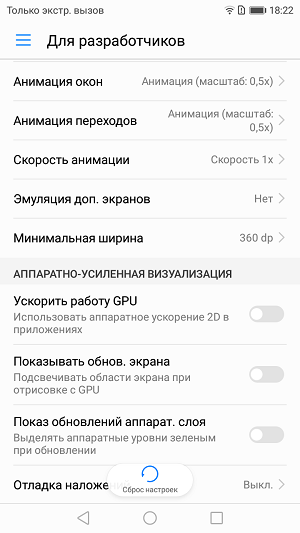
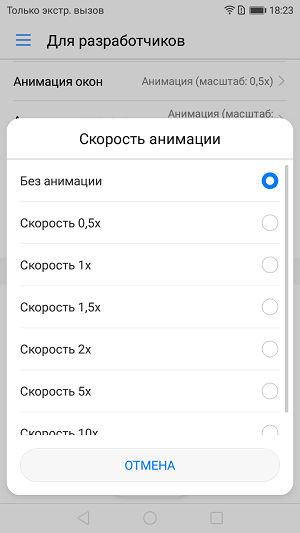
Для настройки анимации нужно получить доступ к настройкам для разработчиков. Этот раздел относится к скрытому и по умолчанию его нет в основном меню настроек.
Для активации в самих настройках необходимо зайти в раздел «О телефоне» или «Об устройстве». Там нужно отыскать пункт «Номер сборки» (на некоторых устройствах он расположен в подразделе «Сведения о ПО», после чего семь раз нажать по номеру сборки. После этого появится сообщение, что раздел для разработчиков стал доступен.
Ну, а на странице настроек появится раздел «Для разработчиков» или «Параметры разработчика». Внутри этого раздела нужно найти три пункта с названием «Анимация окон», «Анимация переходов», «Скорость анимации» («Масштаб анимации») и установить галочку — «Без анимации».
Совет 7. Отключите распознавание голоса
id=»sub6″>По умолчанию смартфоны, работающие на базе операционной системы Android, следят за голосовой командой «ОК, Google!», которая запускает голосовой поиск. Что самое интересное, даже если вы ей не пользуетесь, ожидание голосового помощника всё равно работает, повышая расход энергии батареи. Если вы не пользуетесь голосовым помощником или пользуетесь редко, его лучше отключить.
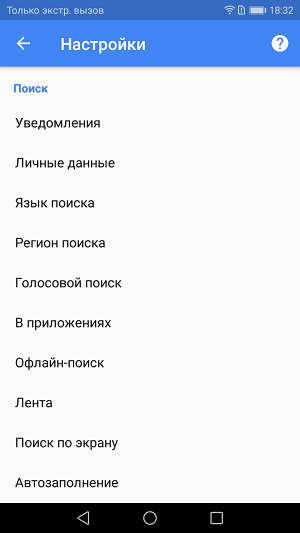
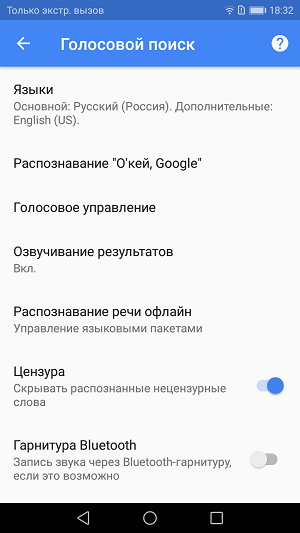

Для этого откройте настройки Google, а затем перейдите в раздел «Голосовой поиск» и выберите пункт «Распознавание ‘О’кей Google’». Для увеличения автономности смартфона, имеет смысл отключить распознавание на любом экране, но вы вполне можете оставить включённым пункт «Из приложения Google», чтобы использовать голосовой поиск, когда ассистент Google уже запущен.
Совет 8. Отключите автоматическое обновление виджетов
id=»sub7″>Некоторые пользователи смартфонов на Android активно используют виджеты для просмотра информации. И всё бы хорошо, но большая часть из них потребляет значительное количество аппаратных ресурсов, а они, в свою очередь, усиленно тратят энергию. В первую очередь речь идёт о тех, которые постоянно обновляются, загружая информацию из Интернета — новостные виджеты, виджеты с подборками видео и приложений и тому подобные.
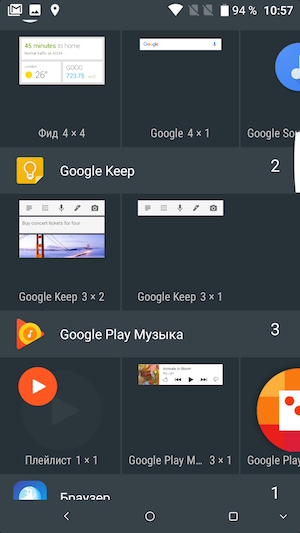
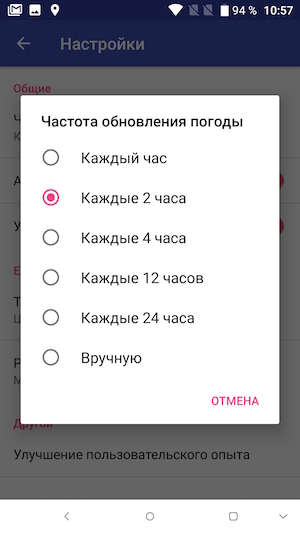
Впрочем, удалять все подряд виджеты не стоит. Некоторые позволяют настроить период их автоматического обновления. Если выставить этот параметр на разумное значение, проблем с энергопотреблением можно избежать. А вот от виджетов социальных сетей или почты отказываться нет никакого смысла. Они и так постоянно общаются с сетью, вне зависимости от того, есть на вашем рабочем столе его виджет или нет. Попробуйте проанализировать необходимость присутствия на экране всех текущих виджетов и ограничьтесь только самыми необходимыми.
Совет 9. Отключите Wi-Fi в спящем режиме
id=»sub8″>Ещё один совет, проверенный на своём опыте – отключение Wi-Fi в спящем режиме. Дело в том, что беспроводной модуль Wi-Fi в вашем смартфоне потребляет достаточно много энергии для обеспечения соединения с точкой доступа, в том числе, когда экран телефона неактивен.
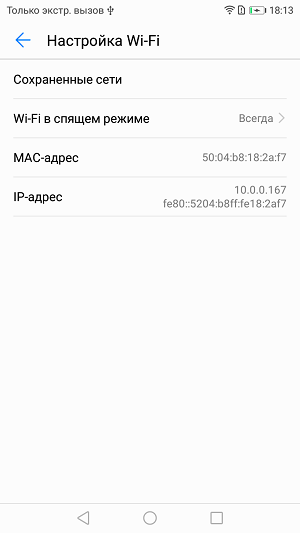
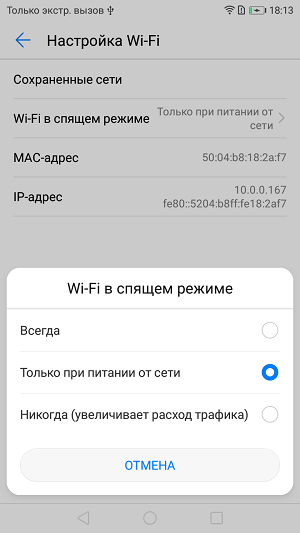
Чтобы исключить работу интернета в спящем режиме, необходимо открыть на устройстве настройки беспроводных сетей и нажать на пункт «Дополнительно» (иногда для этого требуется предварительное нажатие кнопки «Меню»). Здесь вам нужно найти пункт «Wi-Fi в спящем режиме» и выбрать режим «При зарядке» вместо «Всегда». Теперь, при выключении экрана на вашем смартфоне будут использоваться мобильные данные вместо Wi-Fi, что сэкономит вам немного заряда батареи.
Совет 10. Пользуйтесь Facebook через мобильный браузер
id=»sub9″>Мобильные приложения социальной сети Facebook и мессенджера Facebook Messenger весьма сильно нагружают процессор вашего смартфона. Побочным эффектом этого процесса является повышенный расход батареи. В среднем аккумулятор разряжается на 15-20% быстрее. Это подтверждается несколькими десятками исследований экспертов и тысячами наблюдений пользователей.
Лучшим советом для увеличения времени автономной работы является удаление приложений социальной сети Facebook и мессенджера Facebook Messenger. В качестве альтернативы можно использовать Facebook через окно браузера. Многочисленные опыты показывают, что в таком режиме использования соцсети ваш смартфон будет работать на 15-20% дольше.
Если у вас есть дополнительные советы для владельцев смартфонов на операционной системе Android, которые помогают увеличить время автономной работы, отставляйте их в комментариях к этой статье.
1 / Мне нравитсяПохожие сюжеты / 6
yamobi.ru
отключение передачи данных для одного и для всех приложений
Фоновым режимом в ОС Android называется выполнение программы, которая не видна пользователю (выполняется в фоне). В частности в фоновом режиме работают программы, запускаемые самой системой или службы. У них нет пользовательского интерфейса, а также эти задачи выполняются с более низким приоритетом, чем обычные процессы. Кроме того, в фоновом режиме могут работать приложения, установленные вами на смартфон. По большей части, цель работы программ в фоновом режиме — обмен информацией с сервером. Например: игра постоянно обращается к серверу чтобы проверить новые обновления, мессенджер — чтобы оповестить вас о новом сообщении и т.д. Обращение фоновых задач к серверу требует мобильное или Wi-Fi подключение к сети, которое съедает трафик. Поэтому, я дам несколько советов, как отключить фоновый режим на андроиде всех приложений разом и каждого по отдельности.
Содержание:
- Отключение передачи данных для одного приложения
- Отключение передачи данных для всех приложений
Отключение передачи данных для одного приложения
По сути, отключить фоновый системный процесс нельзя, а можно перевести в процесс «Приостановлено». Делается это через диспетчер приложений в настройках Android аппарата. Также, чтобы приложение в фоне не смогло обращаться к серверу, сэкономив при этом заряд батареи и мобильный трафик, необходимо:
- зайти в «Настройки» → «Приложения и уведомления» → «Приложения»;


- выбрать приложение и открыть его параметры;

- перейти в «Статистику трафика»;
- отключить процессы «Фоновые» — для запрета обмена в фоновом режиме;
- отключить «Передача данных», «Wi-Fi» и «В роуминге» для запрета обмена данными через мобильные данные и Wi-Fi.

После этого, приложение не сможет обмениваться информацией с сервером. По поводу системных приложений, например «СМС» или «Телефон», их отключить не получится. Необходим старый добрый Root смартфона.
Отключение передачи данных для всех приложений
Чтобы перекрыть сетевой трафик для всех приложений, нужно выключить Wi-Fi и передачу мобильных данных. Сделать это можно нажав на иконки панели уведомлений.

То же самое можно сделать в настройках:
- перейдите в «Беспроводные сети»;

- выберите «Мобильная сеть»;

- переведите переключатель мобильной передачи данных в положение выключить.

Включить функцию можно там же.
Если целью выключения фонового режима является экономия заряда батареи, рекомендую ознакомиться с материалом: калибровка аккумулятора на андроиде.
vr4you.net
5 функций и опций, которые вы должны отключить на каждом новом смартфоне
Итак, вы получили новый смартфон и за считанные минуты настроили и активировали все ваши любимые приложения и сервисы. Но вот вопрос: а вы уверены, что правильно настроили ваше устройство? Давайте рассмотрим этот аспект более подробно.
Сразу хотим сказать, что отдельную информацию данной статьи не следует воспринимать как команды, которым должен следовать каждый пользователь. Каждый вправе выбрать, отключить те или иные функции, или нет, в зависимости от своих привычек и предпочтений. В этом и заключается прелесть Android: у вас всегда есть возможность того или иного выбора.
Оптимизация и гладкость в работе
Мы все хотим сверхбыстрый смартфон, который моментально загружает приложения и который располагает аккумулятором большой емкости. У некоторых из вас будет преимущество перед другими (если у вас мощный телефон), тогда как у других людей будет больше трудностей. В обоих случаях рекомендуется следовать нескольким простым рекомендациям, чтобы избежать как можно большего числа проблем.
Автоматическая яркость и другие особенности, которые влияют на время работы батареи
Почти все производители предлагают автоматическую систему яркости. Смартфон анализирует уровень окружающего освещения и адаптирует свой дисплей так, чтобы он оставался удобным для чтения. Это похвальная идея, но экранное разрешение разочаровывает большую часть времени, поскольку порог яркости обычно выше, чем вам нужно. Яркость означает энергию, и ее потребление будет увеличиваться. Это, в свою очередь, означает, что ваша батарея, в конечном итоге, будет платить по счетам. Выход один – отключите автоматическую яркость и настройте ее самостоятельно. Благодаря этому вы сможете продлить время работы аккумулятора.
Дисплей – это элемент, который больше всего влияет на автономную работу вашего смартфона, поэтому вам ничего не стоит взглянуть на параметры вашего экрана, чтобы узнать, нужно ли сделать какие-либо изменения. Это, в первую очередь, зависит от вашего использования и привычек, но в большинстве случаев бесполезно, чтобы дисплей оставался активным более одной минуты.

Бесполезное и громоздкое «раздутое» ПО
Наверняка в вашем смартфоне есть хотя бы одно приложение, которое вас не интересует. Будь то сервис от Google (например, Duo), приложение, предварительно установленное вашим оператором или приложение от производителя. Короче говоря, количество подобных приложений варьируется в зависимости от производителя, но нет смысла отрицать, что эти приложения занимают не только место, но также могут работать в фоновом режиме. Во многих случаях такие приложения могут быть удалены (что вам и стоить сделать).
Важный нюанс: как правило, приложения от Google не могут быть удалены (по крайней мере, не без взлома). Некоторые приложения, предварительно установленные производителями, также не могут быть удалены. Так что же делать? В таком случае вы можете просто отключить их: они не только будут занимать меньше места в системе, но и вас больше не будут беспокоить. Для этого перейдите в «Настройки», затем найдите список приложений и найдите то, которое вы ищете.
Анимация и переходы
Если ваш смартфон не очень мощный, вы должны сделать все возможное, чтобы сделать его работу более плавной. Есть одна небольшая хитрость, которая может помочь вам при ежедневном использовании: нужно отключить переходы и анимацию – то есть, специальные эффекты, которые вы видите при переключении с одного экрана или приложения на другое: они могут быть красивыми, но, по сути, они не нужны. Если вы отключите их, переходы будут быстрее.
Все, что вам нужно сделать, это просто включить параметры разработчика. После этого вы найдете меню «Для разработчиков», а также пункты «Шкала оконной анимации», «Шкала анимации перехода» и «Шкала продолжительности анимации». В последнем пункте вы можете
уменьшить период длительности (например, до 0,5) или отключить эту опцию полностью.
Пользовательский опыт
[the_ad_placement id=”web-mobile-inline”]
Опыт, который у вас может быть на вашем смартфоне, будет зависеть от многих моментов, некоторые из которых могут быть весьма субъективными. Некоторые вещи могут быть достаточно негативными (в плане ежедневного использования девайса), так что, возможно, некоторые из следующих аспектов будут вам знакомы.
Вибрации и звуки
Вибрация и звуки изначально предназначены для имитации реакции физической кнопки, хотя на практике они обычно вызывают раздражение. Более отрицательный момент – они будут влиять на автономную работу вашего устройства. Поэтому вы должны спросить себя, действительно ли эти фишки имеет для вас ценность. Если это не так, то вы должны их обязательно отключить. Сделать это можно таким способом:
- выберите «Настройки> Звуки и уведомления»;
- после того, как вы находитесь в этом меню, вы можете отключить все варианты: «Звуки набора номера», «Звуки блокировки экрана», «Звуки зарядки», «Звуки касания», «Вибрация при касании» и т. д.
Обратите внимание: если смартфон используется пожилым человеком, который не может каждый раз подбирать правильную силу нажатия на дисплей, рекомендуется оставить вибрацию активной, чтобы такой человек мог лучше взаимодействовать с экраном.
Приватность и конфиденциальность
Если эти слова важны для вас, то вы должны быть в курсе, что они были в заголовках СМИ последние месяцы. Например, ситуация вокруг нашумевшего дела, связанного с британским интернет-сайтом Cambridge Analytica привела к тому, что Facebook вышел на передний план (из-за критики его бизнес-модели и воздействия некоторых из его практик), а другие крупные имена в мире технологий быстро последовали за предоставлением более точных пользовательских условий.
Персонализация рекламных объявлений
Разумеется, Google использует ваши личные данные, чтобы лучше узнать вас и настроить специализированный таргетинг (также для вас) с помощью рекламных объявлений. Имея дело с Google на вашем телефоне, вы принимаете правила игры: эта компания будет получать информацию о вас через различные сервисы и приложения. Вы не можете серьезно противостоять этому (если, конечно, не захотите полностью бойкотировать Google), но у вас будет возможность решать, могут ли приложения использовать ваш идентификатор рекламы или нет.
Если вы решите отключить этот параметр, Google уже будет не в состоянии предлагать вам целевые объявления (хотя она все равно будут слать вам объявления).
Для этого перейдите в настройки и выполните поиск в меню Google. Затем вы должны найти раздел «Объявления», и там вы сможете указать, какие приложения могут использовать ваш идентификатор рекламных объявлений для создания профилей и запуска пользовательской рекламы. Конечно, если вы желаете видеть целевые объявления, то лучше будет оставить этот параметр включенным, но, с другой стороны, вы не запретите Google получать ту или иную информацию о вас.

Отключаете ли вы перечисленные выше функции и опции, когда приобретаете новый смартфон? Расскажите нам об этом в комментариях.
doitdroid.com
Все, что нужно знать об энергосбережении Android-гаджетов — «Хакер»
Содержание статьи
Современные смартфоны и планшеты гораздо больше напоминают полноценный ПК, чем простое устройство для общения и получения информации. Теперь их оснащают четырехъядерными процессорами с частотой в 2 ГГц, гигабайтами оперативной памяти и Full HD экранами. Проблема только в том, что для питания всех этих мощностей используется не кабель от розетки, а небольшой аккумулятор, емкости которого редко хватает более чем на день. Что ж, давай посмотрим, как это исправить.
В статье я попробую разобраться, действительно ли современные смартфоны потребляют слишком много энергии и на самом деле им нужно намного меньше. Сначала рассмотрим методы сбережения энергии, которые уже применяются в операционной системе Android, и насколько сильно они позволяют снизить общие траты энергии. Затем попробуем применить популярные способы энергосбережения, о которых часто говорят на форумах и пишут в блогах, и посмотрим на результат. В конце применим тяжелую артиллерию в виде таких методов, как андервольтинг и даунклокинг. Поехали.
Стандартные средства энергосбережения
Среди пользователей смартфонов витает миф о том, что на самом деле мобильные устройства должны жить гораздо дольше, чем сейчас, и настоящая проблема не в мощностях, а в головотяпстве разработчиков Android и iOS — якобы они просто не хотят оптимизировать ОС из-за лени или сговора с производителями железа, которым необходимо продавать гигагерцы и гигабайты. ОК, потратим свое время на чтение документации и попробуем разобраться. Итак, четыре мифа о том, почему Android съедает так много энергии.
- Java — тормоз, пожирающий процессор и память. Первое, что следует запомнить: в Android нет Java. Здесь используется регистровая виртуальная машина Dalvik, разработанная специально для embedded-устройств. О преимуществе регистровой ВМ в свое время уже писали разработчики Plan9/Inferno, и ссылка на их статью есть в конце. Если кратко, то регистровая ВМ отличается от классической стековой Java меньшими требованиями к оперативной памяти и меньшей избыточностью, то есть позволяет выполнять код быстро, не выжирая память. Второе: большая часть «тяжелого» кода (мультимедиакодеки, алгоритмы обработки графики, криптография и прочее) в Android написана на C, что позволяет исполнять его так же быстро, как в любой другой ОС. Dalvik-код используется преимущественно для определения логики приложений, а благодаря HotSpot JIT код внутри Dalvik выполняется не намного медленнее, чем код на Си.
- Android не умеет эффективно работать с оборудованием. Это полная ерунда. Android основан на ядре Linux, в котором код поддержки оборудования отшлифован если не до блеска, то близко к тому. В ОС реализовано множество техник оптимизации работы с оборудованием и энергосбережения, таких как отложенный сброс буферов на диск с объединением, грамотный планировщик задач и алгоритм энергосбережения процессора, эффективные алгоритмы энергосбережения для модулей Wi-Fi, 3G, LTE и Bluetooth (4.0 Low Energy), batch-метод опроса сенсоров (реализовано в 4.4 KitKat). Без всего этого Android-смартфон не прожил бы и пяти часов.
- Ядро Linux избыточно в мобильной технике. У ядра Linux очень гибкая система сборки, которая позволяет включить в результирующий образ только то, что реально нужно в конкретном устройстве. Ключевые подсистемы ядра от этого, конечно, не станут проще (по крайней мере базовый слой), во многом они слишком избыточны для условий мобильной техники, но это та цена, которую приходится платить за то, что Android вообще существует.
- ** Android слишком сложен и тяжел.** Вероятно, многие компоненты ОС можно серьезно оптимизировать или даже вовсе убрать (в исходниках много дублирующегося кода), и Google таки занялась этой работой с выпуском 4.4, однако не стоит ждать, что все эти оптимизации сколько-нибудь серьезно продлят жизнь смартфону. В конце концов, один день жизни гаджета был реальностью и во времена весьма простой и легкой версии 1.5.
Главная «проблема» не только Android, но и всех современных мобильных ОС вовсе не в их тяжести и неоптимизированности, а в том, что современный смартфон — это уже не статичный гаджет вроде Nokia N95, который позволяет запустить аську и поиграть в сокобан, а система, живущая своей жизнью. Независимо от того, спит девайс или нет, он продолжает собирать почту, получать уведомления из календаря, Facebook, Instagram, ожидать звонки в Skype и синхронизировать файлы с облаком (так, например, делает приложение Dropsync). Вся эта работа не может не отразиться на времени работы от батареи, и именно в эту сторону следует смотреть, говоря о продлении жизни от аккумулятора.
Автоматизация
Для сохранения заряда аккумулятора настоятельно рекомендуется использовать приложения для автоматизации, такие как Tasker или Locale. С их помощью можно настроить автоматическое включение режима полета по ночам, отключение передачи данных при достижении определенного уровня заряда батареи, снижение яркости до минимума в вечернее время и многое другое. Практически любая софтина для экономии энергии из маркета может быть заменена этими инструментами, при том что ты будешь иметь полный контроль над происходящим.
Tasker умеет управлять множеством настроек в полностью автоматическом режиме
Бессонница
Перед тем как перейти к рассказам о техниках оптимизации, я должен налить еще немного воды и рассказать о том, что такое wakelock и suspend. Как и любая мобильная ОС, Android работает по принципу «сохранить столько энергии, сколько возможно» и поэтому в любой момент стремится перевести процессор и другие компоненты устройства в энергосберегающий режим. Такой механизм работы позволяет устройству отдавать процессорные ресурсы приложениям по мере необходимости, а все остальное время находиться в режиме низкого потребления энергии. Когда пользователь нажимает кнопку выключения и экран гаснет, Android переводит смартфон в режим suspend, отключая процессор и оставляя напряжение только на оперативной памяти (аналог ACPI S3). Таким образом удается добиться еще большей экономии, которая при определенных условиях может достигать 99%.
Чтобы уже запущенные приложения, которые должны продолжать работу даже после выключения экрана (музыкальный плеер, синхронизация файлов и прочее), не замораживались вместе с уходом в suspend, используется механизм под названием «частичный wakelock». Работает он очень просто: пока есть приложения, установившие wakelock, девайс не уйдет в suspend и приложения смогут нормально работать. В дополнение приложения могут использовать AlarmManager, который позволяет выводить устройство из suspend в нужные моменты с целью выполнения определенной работы (так делают виджеты, например). AlarmManager тоже использует wakelock для удержания процессора в режиме бодрствования.
Злоупотребление этими механизмами может привести к избыточному расходу энергии независимо от того, в каком режиме работы находится гаджет. К счастью, имея root, информацию о статистике использования wakelock’ов получить довольно просто. Самый удобный способ — с помощью Wakelock Detector. Это бесплатное приложение, которое показывает общее количество wakelock’ов с сортировкой по приложениям.
Взглянем, например, что показывает Wakelock Detector на моем Nexus 4 (скриншот Wakelock Detector). Самая первая строка экрана — это общее время бодрствования устройства за один день и шесть часов (с момента полной зарядки). Пять самых прожорливых приложений — это Dropsync, OnLive, Google Поиск, Gmail и Carbon. Все вместе они держали смартфон в режиме бодрствования почти час, а это очень много.
Wakelock DetectorК сожалению, ни одно из этих приложений я удалять не хочу, и поэтому мне придется выяснить, для каких конкретно целей они использовали wakelock, и попробовать исправить эту проблему с помощью настроек самих приложений. Нажимаем на Dropsync и видим, что он ставил wakelock с тегом DropsyncWakeLock 15 раз (что в сумме привело к 32 минутам бодрствования) и один раз AlarmManager (2 секунды). Что такое AlarmManager, мы уже знаем, а вот DropsyncWakelock более интересен. Программист вправе давать произвольные имена wakelock’ам, но нетрудно предположить, что этот используется для выполнения автоматической синхронизации с Dropbox (Dropsync предназначен именно для этого). Мне постоянная синхронизация не особо нужна, и я могу запускать ее самостоятельно. Поэтому я просто иду в настройки Dropsync и отключаю автоматическую синхронизацию. Вуаля, телефон просыпается реже и не на такие длинные промежутки времени.
Dropsync и его долгие wakelock’иOnLive можно пропустить, так как 18 минут бодрствования были вызваны некорректным закрытием приложения (из него надо выходить по всем правилам). Далее идет «Google Поиск», приложение, которое, кроме всего прочего, включает в себя Google Now. Тапаем по нему и видим, что два самых активно используемых wakelock’а — это NlpWakeLock и EntriesRefresh_wakelock. Это уже сложнее, и разобраться, что же на самом деле происходит при их установке, довольно сложно. Поэтому долго удерживаем палец на имени wakelock’а, выбираем «Поиск» и смотрим, что нашел браузер. Уже на второй найденной странице есть пояснение, что NlpWakeLock устанавливается в тот момент, когда изменяется положение смартфона относительно сети (3G, Wi-Fi), после чего Google Now отправляет информацию о местоположении на сервер. Второй wakelock, судя по всему, используется для обновления карточек в Google Now. Одновременно решить проблему прожорливости в обоих случаях можно, просто отключив «Google Поиск» в «Настройки -> Приложения -> Все». Для решения первой — выключить определение местоположения в настройках Android.
Gmail заставляет смартфон бодрствовать с помощью wakelock’а с говорящим названием sync/gmail-ls/com.google/[email protected]. Очевидно, что он устанавливается на время автоматической синхронизации почты, поэтому понизить энергозатраты можно, просто отключив синхронизацию Gmail в «Настройки -> Аккаунты -> Google -> [email protected]». С другой стороны, делать этого я не хочу и лучше потерплю три минуты бодрствования за полтора дня.
Для синхронизации тоже требуется установка wakelock
Типичные советы
Пройдя по списку самых энергозатратных приложений с помощью Wakelock Detector, легко понять, что основные причины пробуждения устройства — это разные виды синхронизации и регулярное обновление информации о местоположении. Это значит, что, отключив эти функции полностью, можно избавиться от большинства случаев пробуждения и серьезно сэкономить батарею.
Я бы рекомендовал сперва зайти в настройки Google-аккаунта («Настройки -> Аккаунты -> Google -> [email protected]») и аккаунтов других приложений и отключить все ненужные виды синхронизации. Мне, например, не нужны синхронизация календаря, стандартного браузера, контактов Google+ и «данных приложений», так что я могу спокойно избавиться от них. Так же следует поступить и со всеми остальными зарегистрированными на смартфоне аккаунтами, а в настройках сторонних приложений отключить автоматическую синхронизацию (тебе действительно нужна автосинхронизация Twitter и RSS?). Редко используемые приложения лучше удалить вовсе.
Последние версии Android не позволяют отключить определение местоположения полностью, но зато могут использовать очень консервативный и почти не влияющий на жизнь смартфона режим под названием (сюрприз!) «Экономия заряда батареи», который обновляет информацию только тогда, когда происходит подключение к Wi-Fi-сети или переход на другую сотовую вышку.
Если приложение садит аккумулятор, а удалять его нельзя и в настройках нет опций синхронизации или автообновления, то его можно просто заморозить. Делается это с помощью великолепного приложения под названием Greenify. Оно подавляет возможность приложения просыпаться самостоятельно и заставляет его работать только тогда, когда ты сам этого захочешь. Пользоваться очень просто. Запускаем Greenify, нажимаем на кнопку + в левом нижнем углу и видим, какие приложения дольше всего работают в фоне. На скриншоте видно, что наиболее прожорливые — это OTransfer Target, используемый для удаленного включения переадресации (оно вообще постоянно бодрствует), а также Beautiful Widgets и Carbon, которые периодически просыпаются для разного рода синхронизаций. OTransfer Target я ставил для теста, так что могу спокойно его удалить (оно, кстати, также есть в числе «лидеров» в Wakelock Detector). Beautiful Widgets просыпается для обновления виджета на рабочем столе, поэтому его я оставлю в покое. А вот Carbon, занявший пятое место по версии Wakelock Detector, можно заморозить. Для этого достаточно просто тапнуть по имени и нажать галочку в правом верхнем углу.
Greenify подскажет, какие приложения чаще пробуждают устройства
Пять вредных советов по энергосбережению
- Убийство фоновых процессов с помощью таск-киллера. Одна из самых глупых идей из всех, что только могут прийти в голову. Следует просто запомнить: фоновые процессы не потребляют энергию, обычно ее потребляют запущенные ими сервисные службы, которые либо вообще не убиваются таск-киллерами, либо имеют способность к самовоскрешению. А вот убийство самих фоновых приложений приводит к необходимости их повторного запуска, на что энергия таки тратится.
- Отключение Wi-Fi дома. В энергосберегающем режиме (когда смартфон спит) модуль Wi-Fi потребляет очень мало энергии, настолько мало, что на включение и выключение модуля зачастую расходуется гораздо больше. Имеет смысл разве что на планшете, который берешь в руки два-три раза в день, чтобы почитать новости или книгу.
- Автоматическое переключение между 2G и 3G. Аналогичная история. При скачках между типами сетей происходит повторный поиск вышек и повторное же соединение, а в это время радиомодуль работает на полную мощность. Приложения, автоматически включающие 2G во время сна, почти всегда приводят к еще большему расходу энергии.
- Приложения с названиями вроде Ultimate Battery Saver. В 99% (если не в ста) случаев это либо плацебо, либо все тот же таск-киллер, снабженный механизмом, который отключает разные компоненты смартфона при достижении определенного уровня заряда. Сначала происходит перевод на 2G и отключение GPS, затем отключается интернет, а под самый конец телефон переводится в режим полета. Проблема здесь в том, что описанный механизм работы скорее мешает и все это удобнее сделать самому в нужное время.
- Калибровка батареи с помощью рекавери. С давних пор существует миф о том, что удаление файла /data/system/batterystats.bin с помощью CWM приводит к сбросу настроек батареи, так что она начинает показывать «более правильный» уровень заряда. Миф настолько въелся в умы, что некоторые индивидуумы начали делать «калибровку» ежедневно, заявляя, что так можно продлить жизнь батареи и даже повысить ее емкость. На самом деле файл нужен для сохранения статистики использования энергии (той самой инфы из «Настройки -> Батарея») между перезагрузками и ни на что не влияет.
Андервольтинг
Теперь поговорим о тяжелой артиллерии. Ни для кого не секрет, что один из самых прожорливых компонентов смартфона — это процессор. Его энергопотребление может быть даже больше потребления экрана (а точнее, его подсветки), и все потому, что он работает на очень высоких частотах, которые требуют подачи высоких напряжений. Поначалу может показаться, что сохранить жизнь от батареи в этом случае можно, просто понизив максимальную частоту работы процессора и отключив «лишние» ядра. Однако, скорее всего, это ни к чему не приведет: несмотря на пониженное потребление энергии, процессор будет исполнять код дольше, и в конечном счете энергопотребление может даже возрасти.
Это вполне стандартная ситуацияВместо этого следует провести операцию андервольтинга, то есть просто понизить максимальное подаваемое напряжение для всех возможных частот. Для этого необходимо установить кастомное ядро с поддержкой данной функции. О том, как это сделать и какое ядро выбрать, я во всех подробностях рассказывал в одном из предыдущих номеров журнала, поэтому не буду повторяться, а просто скажу, что если у тебя один из нексусов, то достаточно установить franco.Kernel updater и с его помощью скачать и установить ядро. Все происходит в автоматическом режиме.
Далее устанавливаем платную версию Trickster MOD (бесплатная не сохраняет настройки напряжений) или CPU Adjuster; для ядер franco также подойдет платный franco.Kernel updater. Переходим на страницу регулировки вольтажа (в Trickster MOD нужные настройки находятся внизу четвертой страницы) и начинаем аккуратно убавлять по 25 мВ для каждой из возможных частот процессора. После убавления сворачиваем приложение и некоторое время тестируем смартфон, запуская тяжелые приложения, затем снова убавляем и снова тестируем.
До и после тюнинга вольтажаВ 90% случаев процессор без всяких последствий выдержит понижение на 100 мВ, а это даст нам дополнительный час-два в режиме активного использования. Если тебе повезет, то процессор сможет выдержать и –150, а в особо счастливых случаях даже –200, все зависит от партии процессора и конкретного экземпляра. Слишком сильное занижение напряжения приведет к перезагрузке, после которой достаточно будет поднять напряжение на 25 мВ и сохранить значение в дефолтовом профиле (в Trickster MOD это кнопка «Профиль» сразу над значениями).
INFO
Смартфон с AMOLED-экраном будет работать дольше, если использовать приложения с черным фоном. Чтобы сделать системные приложения темными, можно использовать прошивку AOKP или один из модулей Xposed.
Зачастую механизм автоматической регулировки яркости экрана выставляет слишком высокие значения. Если управлять яркостью вручную, можно продлить жизнь смартфона еще на пару часов.
Продвинутые функции фирменных прошивок некоторых производителей смартфонов, такие как управление жестами, голосовое управление или автоматическое включение экрана, приводят к чрезмерному расходу заряда аккумулятора. По возможности их следует отключить.
Вместо выводов
В целом описанные в статье методы могут продлить жизнь от батареи как минимум на полдня (при средней интенсивности использования), а при тотальном отключении всех видов синхронизации и удалении ненужных приложений — еще больше. Выполнить рекомендации не трудно, а эффект значительный.
xakep.ru